Asus X36, X4, U36SG, U44SG, PRO 36S User Manual [pl]
...
PL6566
Podręcznik użytkownika
komputera ASUS
Maj
2011
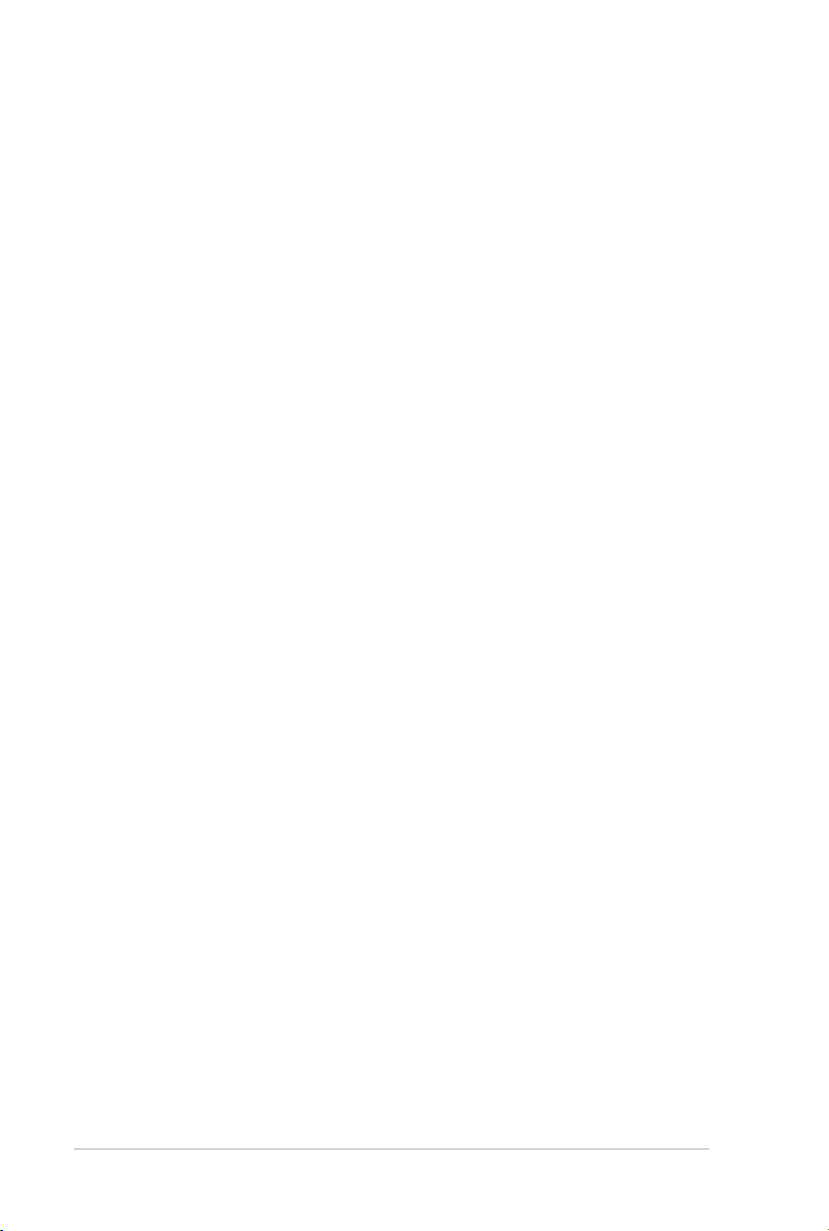
2
Podręcznik użytkownika komputera ASUS
Spis treści
Spis treści .............................................................................................................. 2
Rozdział 1: Wprowadzenie do komputera
O podręczniku użytkownika .......................................................................... 6
Uwagi dotyczące tego podręcznika ............................................................ 6
Zasady bezpieczeństwa ................................................................................... 7
Przygotowanie notebooka ...........................................................................11
Rozdział 2: Poznanie budowy
Widok z góry ......................................................................................................14
Widok z dołu ......................................................................................................17
Widok z prawej ..................................................................................................19
Widok z lewej .....................................................................................................21
Widok z tyłu ........................................................................................................23
Rozdział 3: Rozpoczęcie używania
System zasilania ................................................................................................26
Zasilacz .............................................................................................................26
Bateria .............................................................................................................28
Właściwa eksploatacja baterii ....................................................................29
Włączanie zasilania komputera .................................................................30
Test POST (Autotest po włączeniu) ..........................................................30
Sprawdzenie baterii .......................................................................................32
Ładowanie baterii ...........................................................................................33
Ponowne uruchamianie komputera ........................................................34
Tryby zarządzania zasilaniem .....................................................................36
Uśpienie i hibernacja .....................................................................................36
Kontrola temperatury ..................................................................................37
Specjalne funkcje klawiatury .......................................................................38
Przyciski skrótów ...........................................................................................38
Przyciski Microsoft Windows ......................................................................40
Przyciski sterowania multimediami (w wybranych modelach) .....42
Przełączniki i wskaźniki stanu ......................................................................43
Przełączniki .......................................................................................................43
Wskaźniki stanu ...............................................................................................44
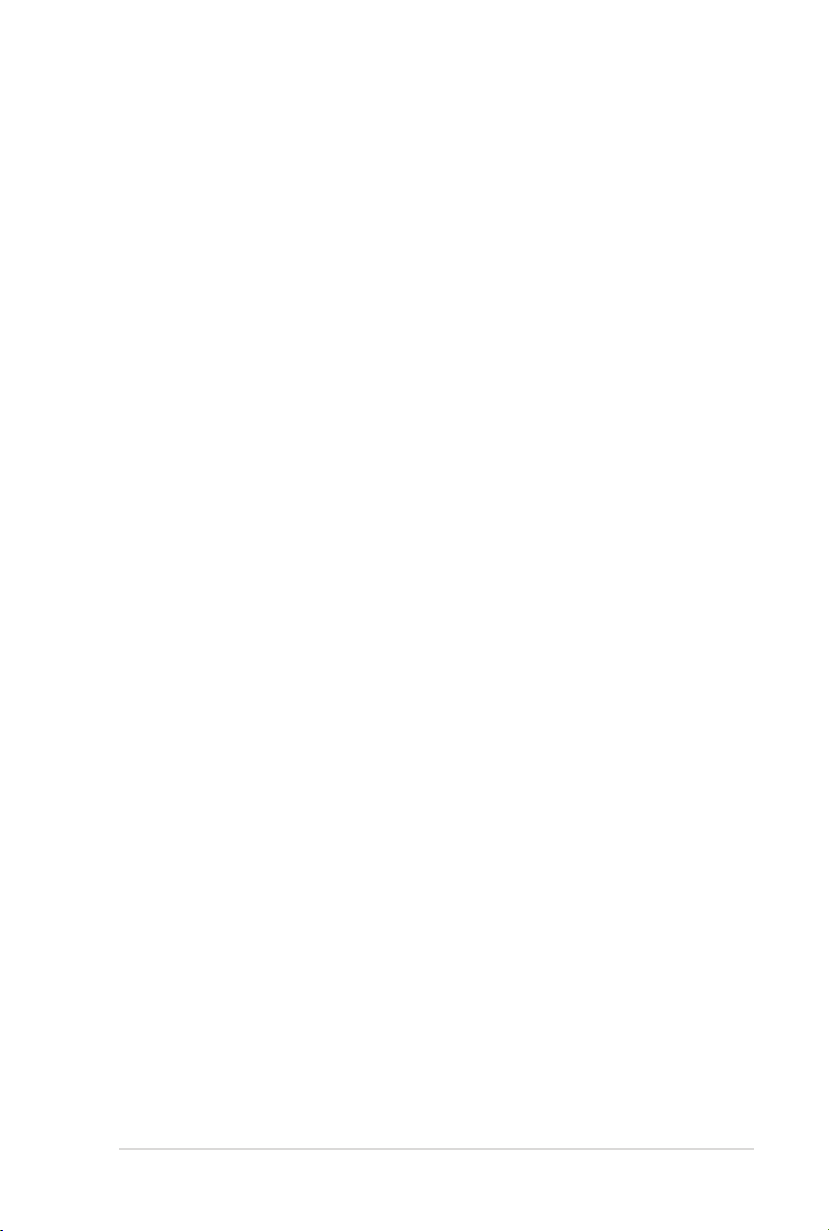
Podręcznik użytkownika komputera ASUS
3
Rozdział 4: Używanie komputera
Urządzenie wskazujące ..................................................................................48
Używanie touchpada ....................................................................................49
Ilustracje dotyczące używania touchpada ............................................50
Dbanie o touchpad ........................................................................................53
Automatyczne wyłączanie touchpada ...................................................53
Urządzenia pamięci masowej ......................................................................55
Czytnik kart pamięci Flash ..........................................................................55
Pamięć operacyjna .........................................................................................56
Połączenia ...........................................................................................................57
Połączenie sieciowe .......................................................................................57
Połączenie bezprzewodowej sieci LAN (w wybranych modelach) 59
Połączenie bezprzewodowej sieci w systemie Windows .................61
Połączenie bezprzewodowe Bluetooth (w wybranych modelach) ..63
Dodatek
Akcesoria opcjonalne ...................................................................................D-2
Połączenia opcjonalne ............................................................................... D-2
System operacyjny i oprogramowanie ..................................................D-3
Ustawienia systemu BIOS ......................................................................... D-4
Popularne problemy i ich rozwiązania................................................. D-7
Przywracanie ustawień komputera ...................................................... D-13
Wykorzystanie partycji przywracania ...............................................D-13
Używanie dysku Recovery DVD (w wybranych modelach) ........D-14
Zgodność wewnętrznego modemu ....................................................D-16
Deklaracje i oświadczenia dotyczące bezpieczeństwa .................D-20
Oświadczenie o zgodności z przepisami Federal Communications
Commission (FCC) ..................................................................................... D-20
Oświadczenie FCC dotyczące ostrzeżenia o ekspozycji częstotliwości
radiowej (RF) ................................................................................................D-21
Deklaracja zgodności (Dyrektywa R&TTE 1999/5/EC) .................. D-21
Ostrzeżenie znaku CE ...............................................................................D-22
Oświadczenie IC dotyczące ekspozycji promieniowania na terenie
Kanady ........................................................................................................D-22
Kanał operacji bezprzewodowych dla różnych domen .............. D-23
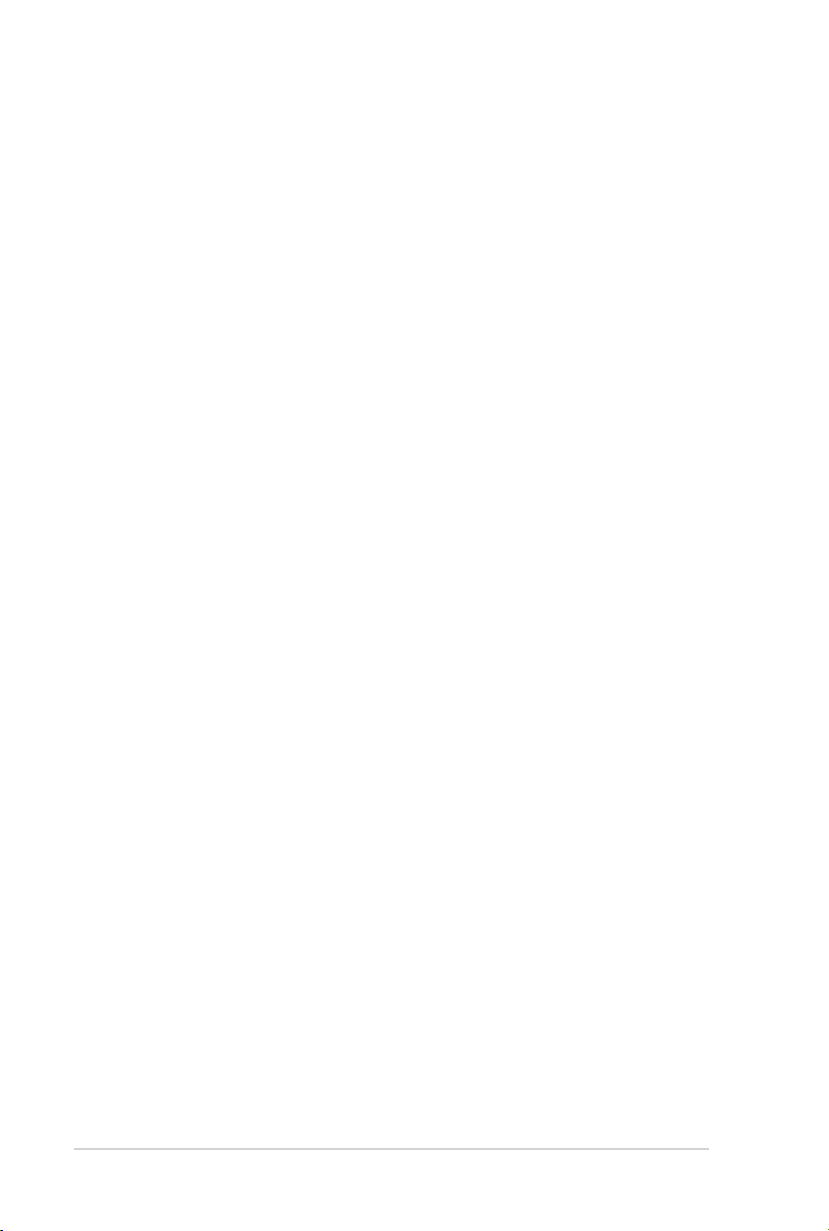
Ograniczenie pasma częstotliwości bezprzewodowych we
Francji ........................................................................................................D-23
Wymagania dotyczące bezpieczeństwa zasilania .........................D-24
REACH ........................................................................................................D-24
Uwagi UL dotyczące bezpieczeństwa ................................................ D-25
Ostrzeżenia dotyczące baterii litowych dla krajów skandynawskich
(dotyczą baterii litowo-jonowych) ...................................................... D-26
Uwaga dotycząca produktów Macrovision Corporation ............D-27
Certykat CTR 21 (dla komputerów notebook PC z wbudowanym
modemem) ..................................................................................................D-28
Etiqueta Ecológica da União Européia ..............................................D-30
Produkt zgodny z ENERGY STAR ..........................................................D-30
Zgodność i deklaracja zgodności z ogólnoświatowymi przepisami
ochrony środowiska ................................................................................D-31
Recycling ASUS/Usługi zwrotu ............................................................. D-31
Informacje o prawach autorskich .......................................................... D-32
Ograniczenie odpowiedzialności ..........................................................D-33
Serwis i pomoc techniczna ...................................................................... D-33
4
Podręcznik użytkownika komputera ASUS
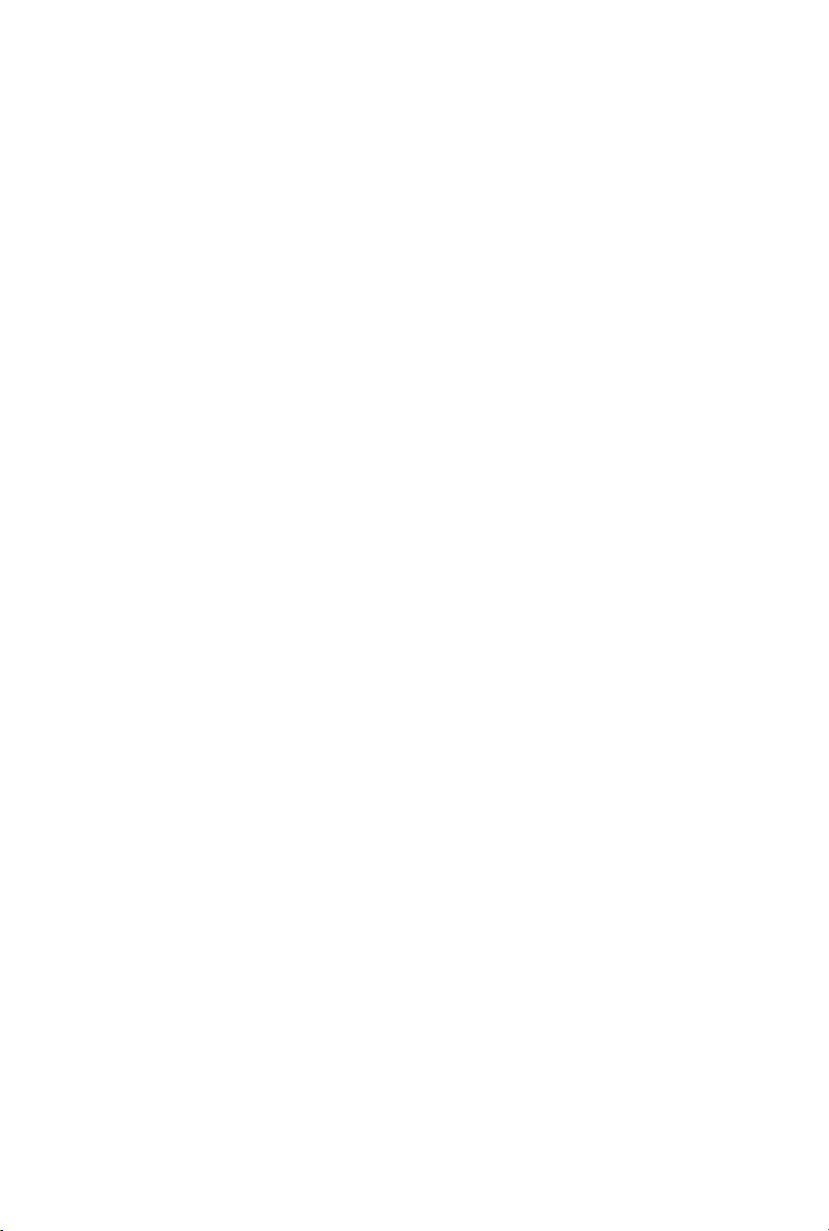
Rozdział 1:
Wprowadzenie do komputera
1
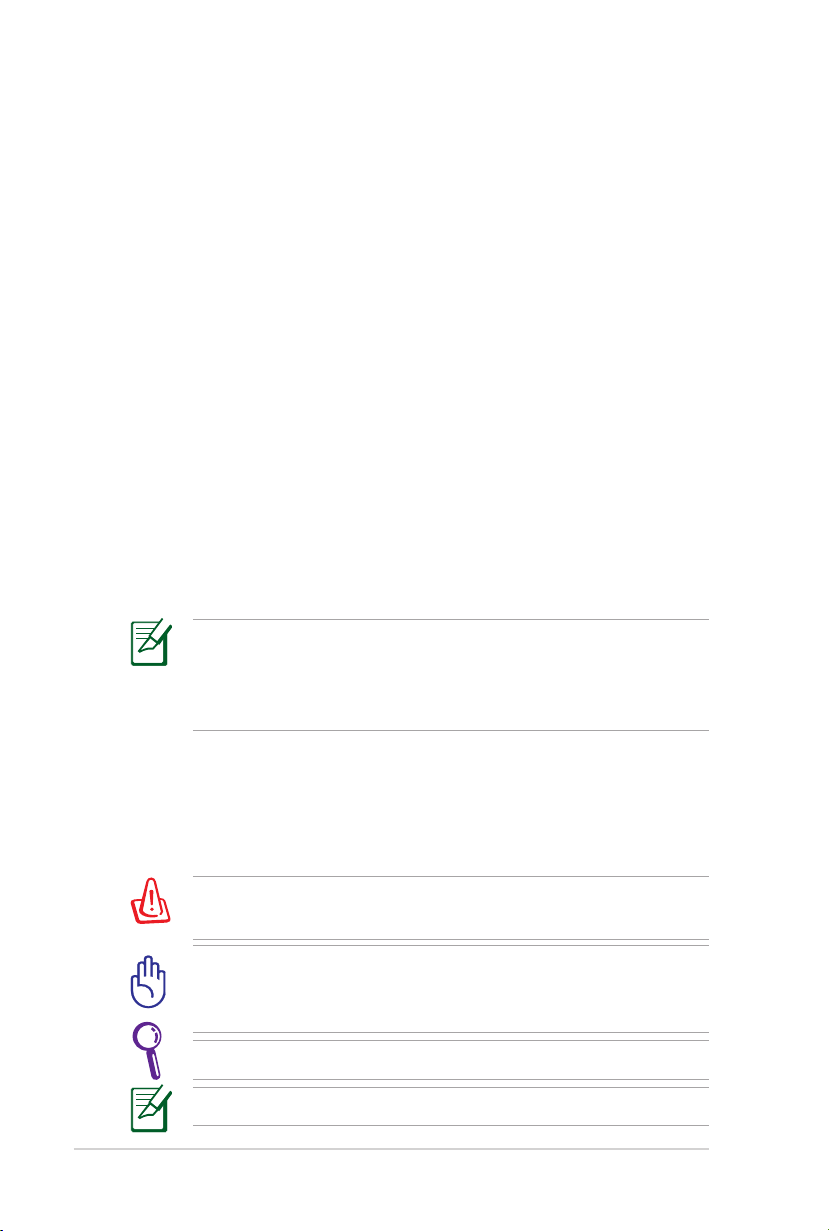
6
Podręcznik użytkownika komputera ASUS
O podręczniku użytkownika
To jest podręcznik użytkownika. Zawiera on informacje o
podzespołach komputera oraz sposobie ich używania. Podręcznik
został podzielony na następujące części:
1. Wstęp
Ogólne informacje dotyczące komputera i tego podręcznika
użytkownika.
2. Budowa komputera
Informacje dotyczące komponentów komputera.
3. Wprowadzenie
Podstawy korzystania z komputera przenośnego.
4. Korzystanie z komputera
Wprowadzenie do pracy z komputerem przenośnym.
5. Dodatek
Omówienie akcesoriów opcjonalnych i udostępnienie informacji
dodatkowych.
Faktycznie zainstalowane aplikacje różnią się w zależności
od modelu i regionu. Wygląd komputera może się różnić
od pokazanego na rysunkach w tym podręczniku. Należy
zaakceptować wygląd komputera jako prawidłowy.
Uwagi dotyczące tego podręcznika
W tym podręczniku znajdują się uwagi i ostrzeżenia, umożliwiające
bezpieczne i skuteczne wykonanie niektórych zadań. Uwagi te mają
różne, następujące stopnie ważności:
OSTRZEŻENIE! Ważne informacje, które należy wykonać w celu
zapewnienia bezpiecznego działania.
WAŻNE! Istotne informacje, które należy spełnić, aby
zabezpieczyć przed uszkodzeniem dane, komponenty lub
osoby.
PORADY: Porady dotyczące wykonania zadań.
UWAGA: Informacje dotyczące sytuacji specjalnych.
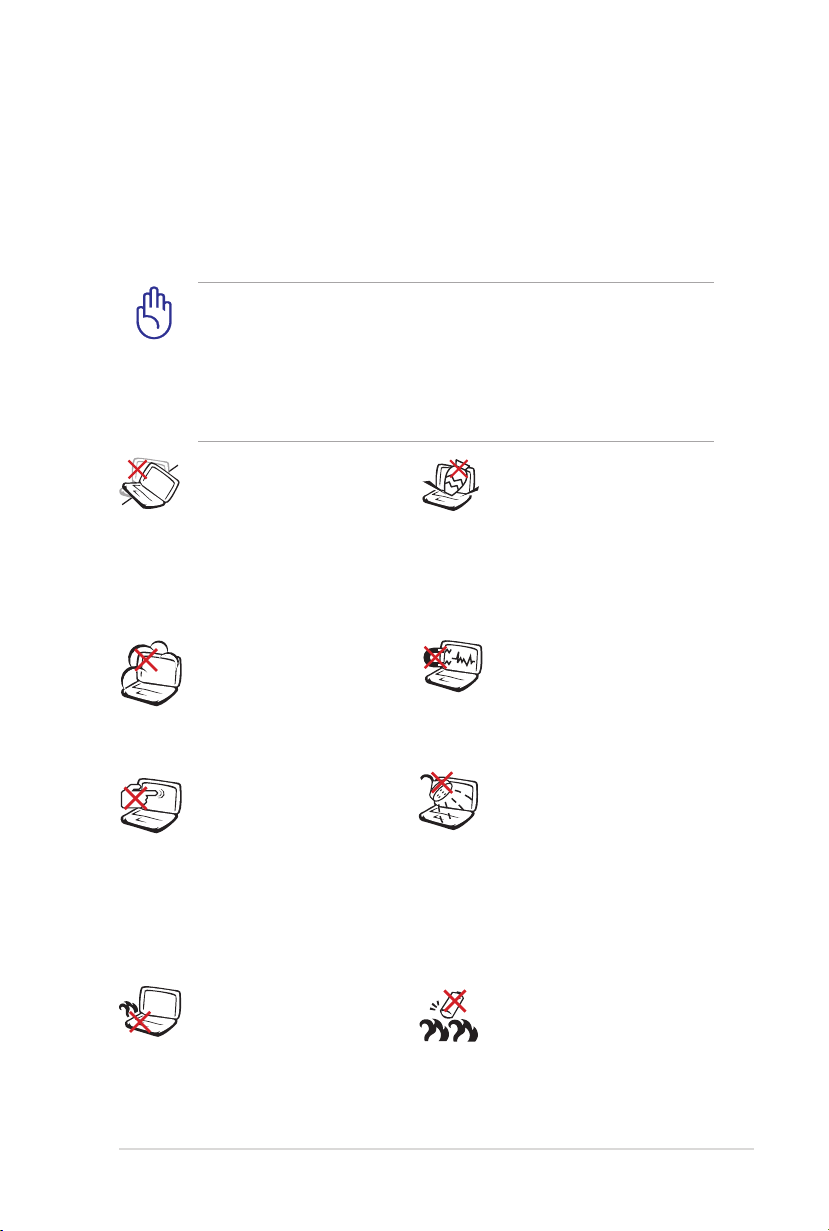
Podręcznik użytkownika komputera ASUS
7
Zasady bezpieczeństwa
Przestrzeganie podanych poniżej zasad bezpieczeństwa pozwoli na
długą i satysfakcjonującą pracę na komputerze. Należy się stosować
do wszystkich wymienionych poniżej wskazówek. Poza czynnościami
wskazanymi w tym podręczniku, wszelkie prace serwisowe należy
powierzyć wykwalikowanemu personelowi.
Przed rozpoczęciem czyszczenia należy odłączyć zasilanie
prądem zmiennym i wyjąć zestawy baterii. Do czyszczenia
komputera należy zastosować czystą celulozową chusteczkę
lub irchę zwilżoną w roztworze detergentu bez właściwości
ścierających i kilku kropel ciepłej wody, a nadmiar wody usunąć
suchą szmatką.
NIE NALEŻY ustawiać
komputera na nierównej
lub niestabilnej
powierzchni. W
przypadku uszkodzenia
obudowy należy
skontaktować się z
serwisem.
NIE NALEŻY narażać
komputera na brud lub
pył. NIE WOLNO używać
komputera w miejscach,
gdzie ulatnia się gaz.
NIE NALEŻY naciskać
lub dotykać panela
wyświetlacza. Nie należy
umieszczać go razem
z małymi elementami,
które mogą zarysować
lub przedostać się do
komputera.
NIE NALEŻY umieszczać
komputera na kolanach
lub na innych częściach
ciała, aby zapobiec
dyskomfortowi lub
obrażeniom z powodu
emisji ciepła.
NIE NALEŻY umieszczać
na komputerze lub
upuszczać na niego
obiektów, a także nie
należy wpychać żadnych
obiektów do komputera.
NIE NALEŻY narażać
komputera na
działanie silnych pól
magnetycznych lub
elektrycznych.
NIE NALEŻY narażać
komputera na działanie
lub używać w pobliżu
płynów, na deszczu lub
w wilgotnych miejscach.
NIE NALEŻY używać
modemu podczas
burzy z wyładowaniami
elektrycznymi.
Ostrzeżenie dotyczące
bezpieczeństwa baterii:
NIE NALEŻY wrzucać
baterii do ognia.
NIE NALEŻY zwierać
styków. NIE NALEŻY
demontować baterii.
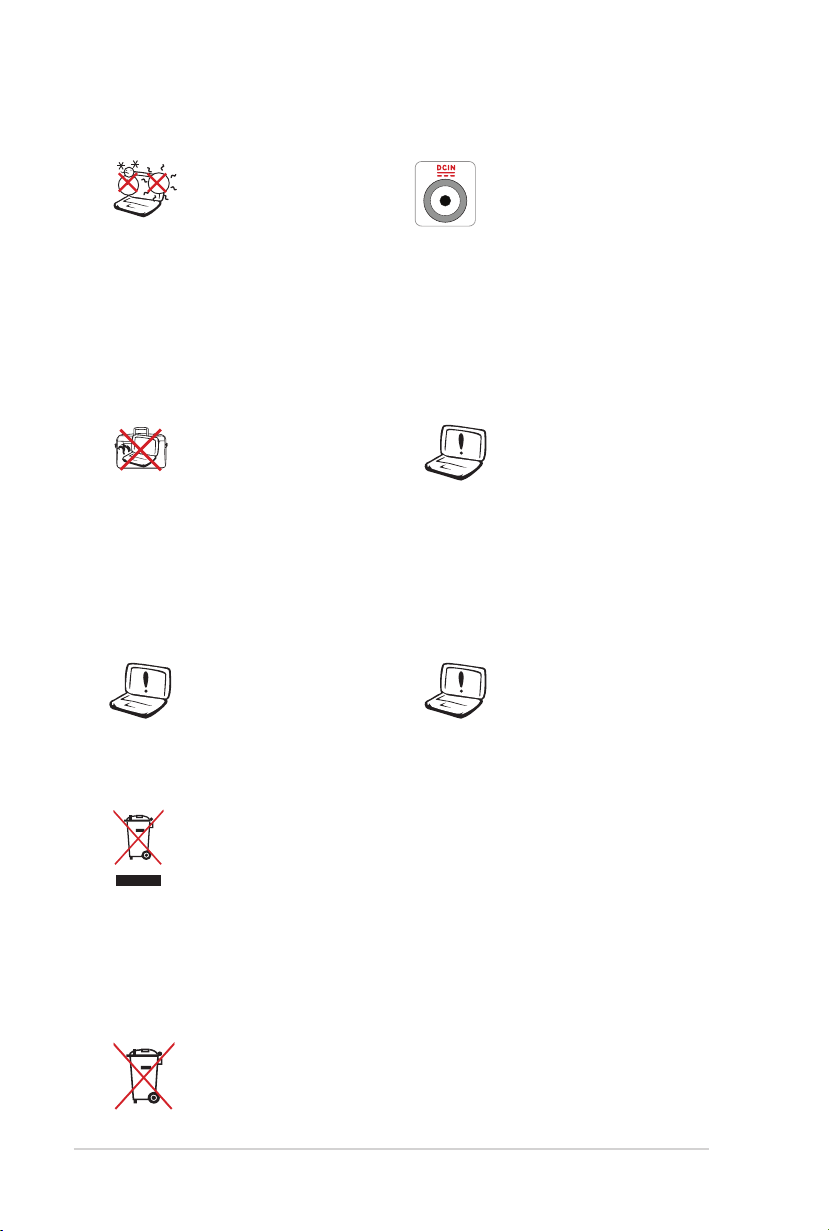
8
Podręcznik użytkownika komputera ASUS
BEZPIECZNA
TEMPERATURA: ten
komputer może być
używany wyłącznie
w miejscach, gdzie
temperatura otoczenia
mieści się w zakresie od
5°C (41°F) do 35°C (95°F).
WARTOŚĆ
ZNAMIONOWA
WEJŚCIA: Sprawdź
etykietę wartości
znamionowych w dolnej
części komputera i
upewnij się, że adapter
zasilania może zapewnić
wymagane zasilanie.
NIE NALEŻY przenosić
lub przykrywać
komputera z włączonym
zasilaniem żadnymi
materiałami, które
redukują przepływ
powietrza, takimi jak
NIE należy używać
na powierzchni lub w
jej pobliżu mocnych
rozcieńczalników, takich
jak silne rozpuszczalniki,
benzen lub inne
chemikalia.
torba do przenoszenia.
NIE należy używać
uszkodzonych
przewodów zasilających,
akcesoriów lub innych
urządzeń peryferyjnych.
Nieprawidłowa
instalacja baterii
może spowodować jej
wybuch i uszkodzenie
komputera.
NIE NALEŻY wyrzucać komputera do śmieci. Produkt ten
został opracowany w taki sposób, aby umożliwić właściwe
ponowne wykorzystanie części i jego utylizację. Symbol
przekreślonego kosza na kółkach wskazuje, że dany produkt
(sprzęt elektryczny, elektroniczny oraz akumulatory z
zawartością rtęci) nie mogą być wyrzucane wraz z odpadami
domowymi. Należy sprawdzić lokalne przepisy dotyczące
usuwania produktów elektronicznych.
NIE NALEŻY wyrzucać baterii do śmieci miejskich. Symbol
przekreślonego kosza na kółkach oznacza, że baterii nie
należy umieszczać razem ze śmieciami miejskimi.
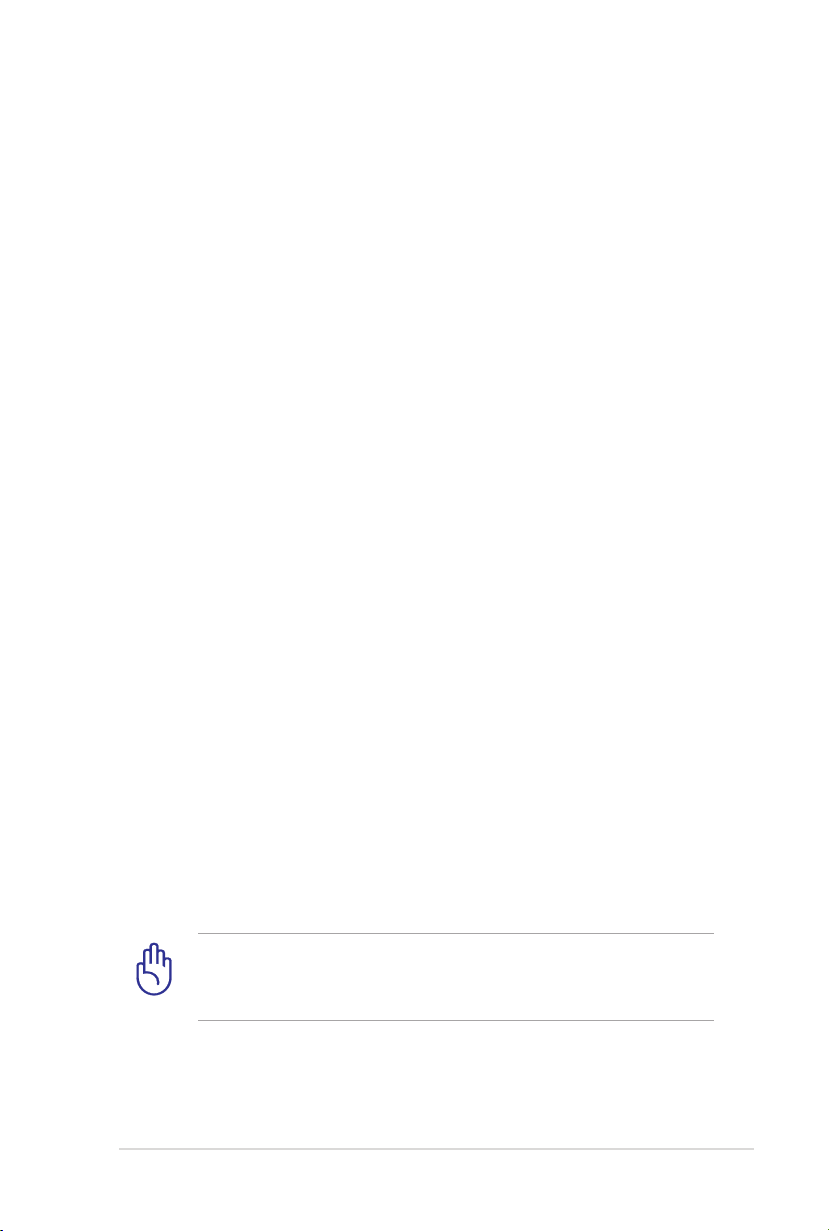
Podręcznik użytkownika komputera ASUS
9
Ostrzeżenie dotyczące ciśnienia dźwięku
Pārmērīgs skaņas spiediens no austiņām var radīt dzirdes
pasliktināšanos vai zaudēšanu. Ja skaļums un ekvalaizers tiek
noregulēti uz iestatījumiem, kas nav centrālajā pozīcijā, var
palielināties austiņu izejas spriegums un tādējādi arī skaņas
spiediena līmenis.
Ostrzeżenie dotyczące wentylatora na prąd stały
Ņemiet vērā, ka maiņstrāvas ventilators ir kustīga detaļa, kas var
izraisīt bīstamu situāciju. Turiet ķermeņa daļas attālāk no ventilatora
asmeņiem.
Adaptera informācija:
Ieejas spriegums: 100-240 Vac
Ieeja frekvence: 50-60 Hz
Nominālā izejas strāva: 3,95 A
Nominālais izejas spriegums: 19 Vdc
Środki bezpieczeństwa dotyczące transportu
W celu przygotowania komputera do transportu, należy go wyłączyć
i odłączyć wszystkie zewnętrzne urządzenia peryferyjne, aby
zapobiec uszkodzeniu złączy. Po wyłączeniu zasilania cofa się
głowica dysku twardego, co zapobiega zarysowaniu talerzy dysku
twardego podczas transportu. Dlatego, nie należy przenosić
komputera przy włączonym zasilaniu. Należy zamknąć panel
wyświetlacza i sprawdzić, czy jest bezpiecznie zatrzaśnięty w pozycji
zamknięcia, w celu zabezpieczenia klawiatury i panela wyświetlacza.
OSTRZEŻENIE: Nieprawidłowa obsługa może spowodować łatwe
zarysowanie powierzchni komputera. Nie należy pocierać i
rysować powierzchni komputera.
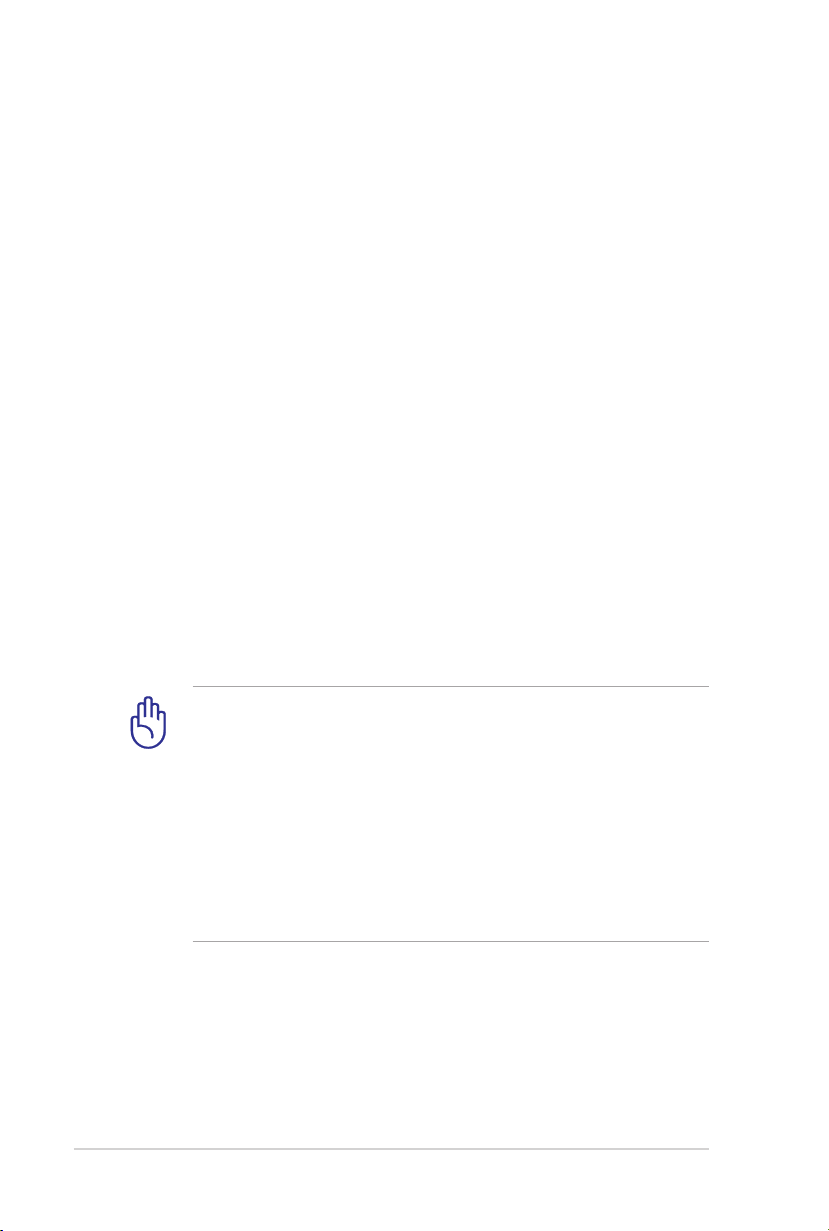
10
Podręcznik użytkownika komputera ASUS
Przykrywanie komputera
Należy zakupić torbę do przenoszenia komputera w celu ochrony go
przed brudem, wodą, wstrząsami i zarysowaniami.
Ładowanie baterii
W celu korzystania z komputera podczas dłuższych wyjazdów,
należy się upewnić że bateria jest naładowana, a także zabrać ze
sobą zapasową baterię. Należy pamiętać, że adapter zasilania ładuje
zestaw baterii przez cały czas podłączenia go do komputera i do
źródła zasilania prądem zmiennym. Należy pamiętać, że ładowanie
potrwa znacznie dłużej, gdy w czasie ładowania będzie używany
komputer.
Środki ostrożności dotyczące lotu samolotem
Aby uzyskać informację o możliwości używania komputera w
samolocie należy skontaktować się z linią lotniczą. Większość linii
lotniczych ogranicza możliwość używania urządzeń elektronicznych.
Większość linii lotniczych umożliwia korzystanie z urządzeń
elektronicznych wyłącznie w czasie lotu, a nie podczas startu
lądowania.
OSTRZEŻENIE! Na lotniskach używane są trzy rodzaje urządzeń
zabezpieczających: Urządzenia do prześwietlania (stosowane
do sprawdzania elementów na przenośnikach taśmowych),
detektory magnetyczne (sprawdzanie osób przechodzących
przez bramki kontrolne) i pałeczki magnetyczne (ręczne
urządzenia stosowane do kontroli osób i bagażu osobistego).
Komputer i dyskietki można przetransportować poprzez
urządzenia prześwietlające. Jednakże zaleca się, aby nie narażać
komputera lub dyskietek na działanie lotniskowych detektorów
magnetycznych lub pałek magnetycznych.
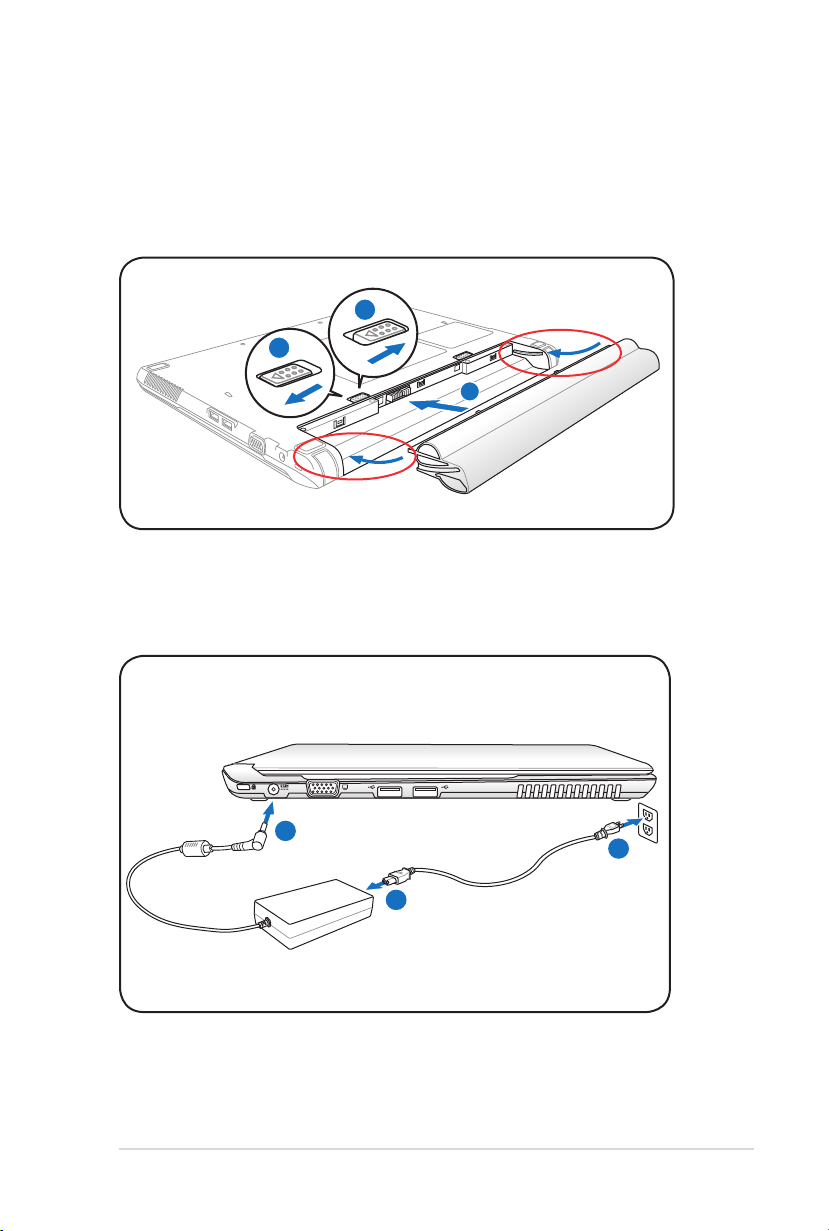
Podręcznik użytkownika komputera ASUS
11
Przygotowanie notebooka
2
1
1
1
3
2
1
2
3
110V-220V
W tym miejscu znajdują się jedynie krótkie instrukcje dotyczące
używania komputera.
Zainstaluj zestaw baterii
Dopasuj wycięcia
Podłącz adapter zasilania prądem zmiennym
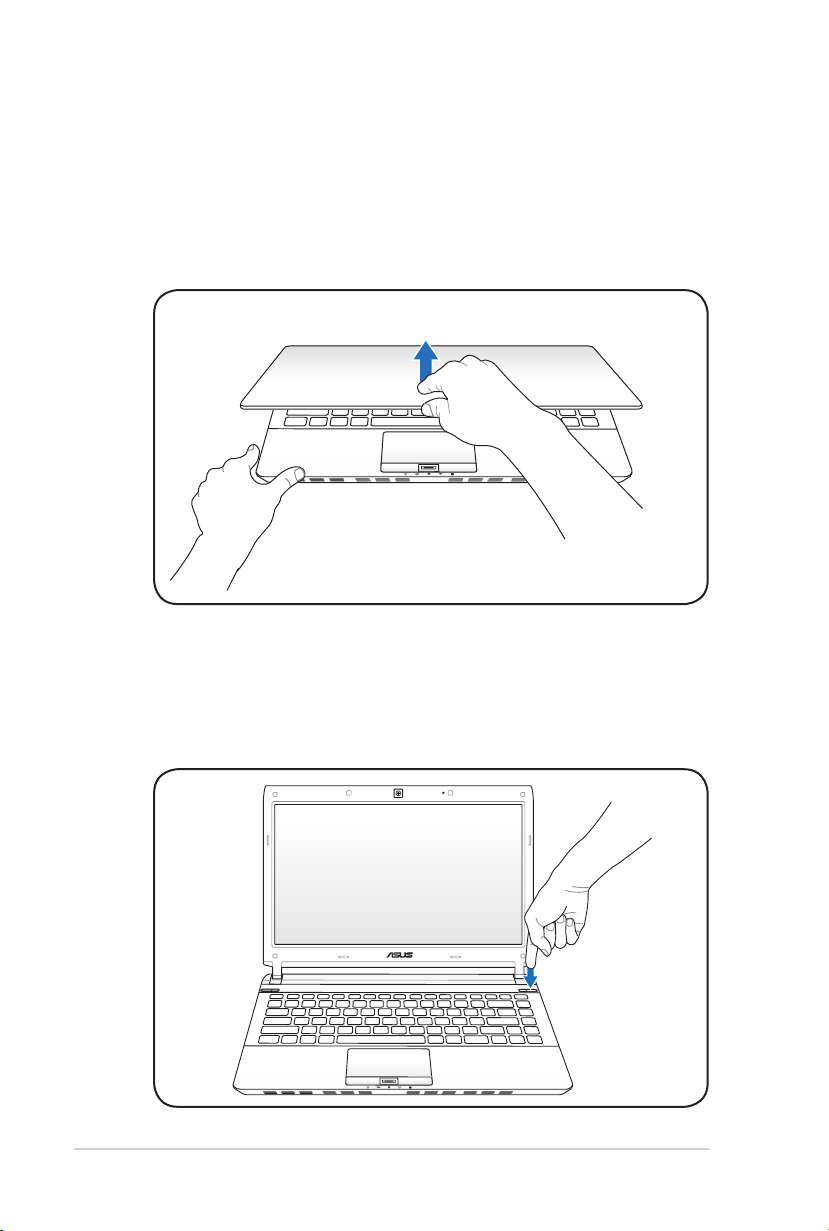
Otwieranie panela wyświetlacza LCD
1. Ostrożnie unieś kciukiem panel wyświetlacza.
2. Wolno przechyl panel wyświetlacza do przodu lub do tyłu, aby
uzyskać wygodny kąt widzenia.
Włączanie zasilania
1. Naciśnij i zwolnij przycisk zasilania poniżej panela wyświetlacza
LCD.
2. Użyj [Fn]+[F5] lub [Fn]+[F6] do regulacji jasności LCD.
12
Podręcznik użytkownika komputera ASUS
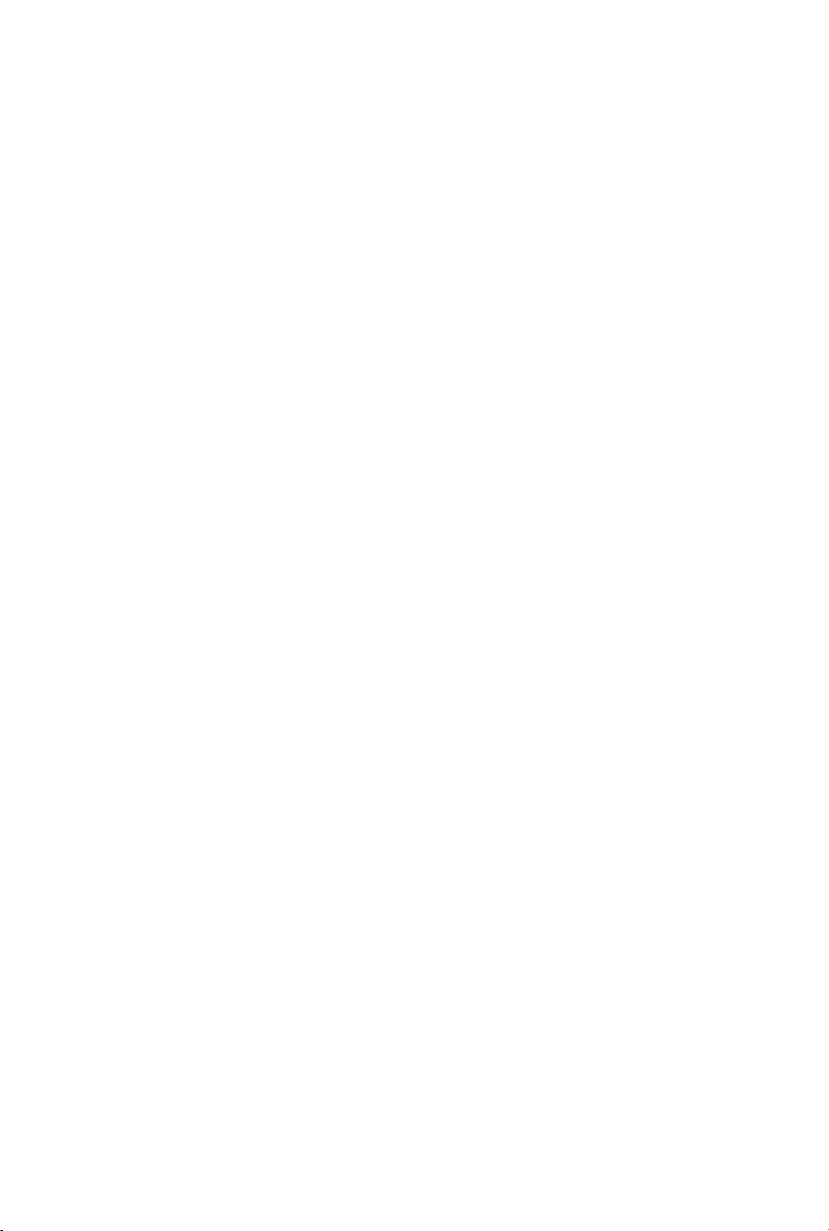
Rozdział 2:
Poznanie budowy
2
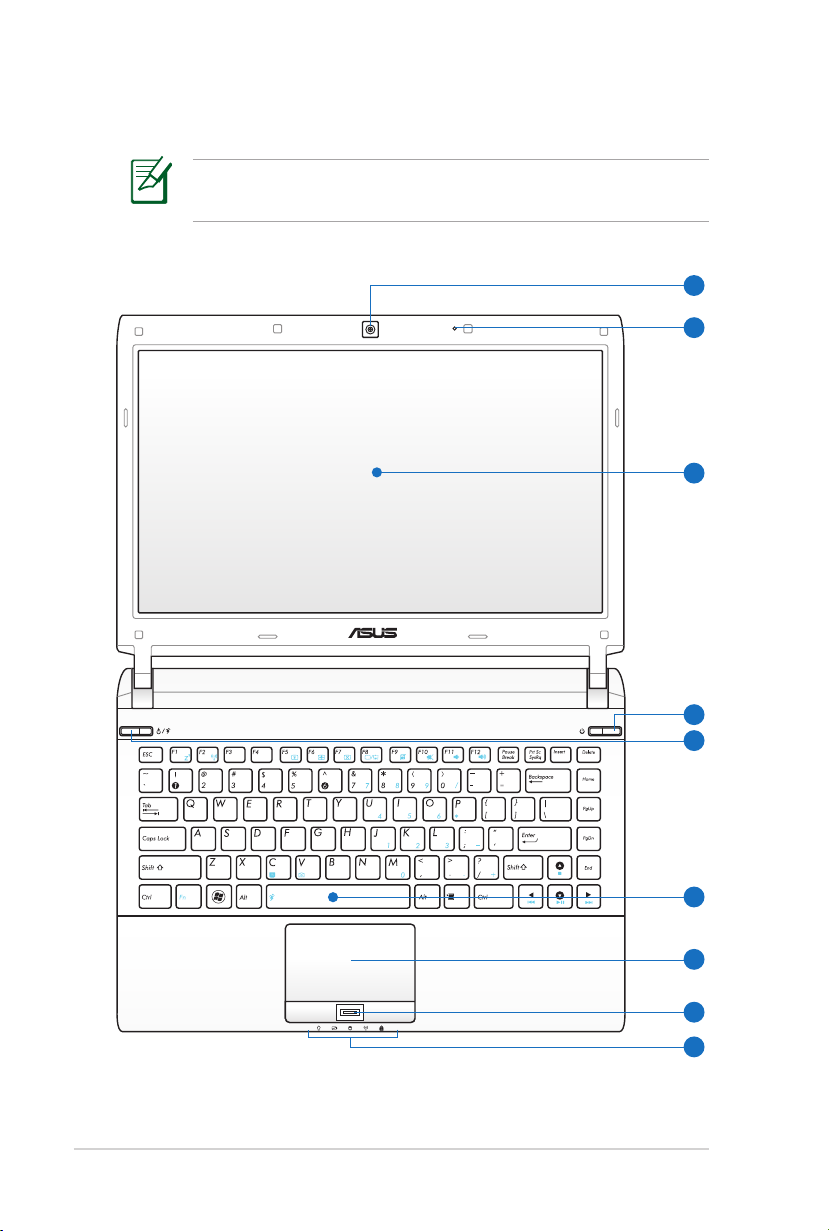
14
Podręcznik użytkownika komputera ASUS
Widok z góry
3
2
4
5
6
1
7
8
9
Układ klawiatury może się różnić w zależności od regionu
geogracznego.
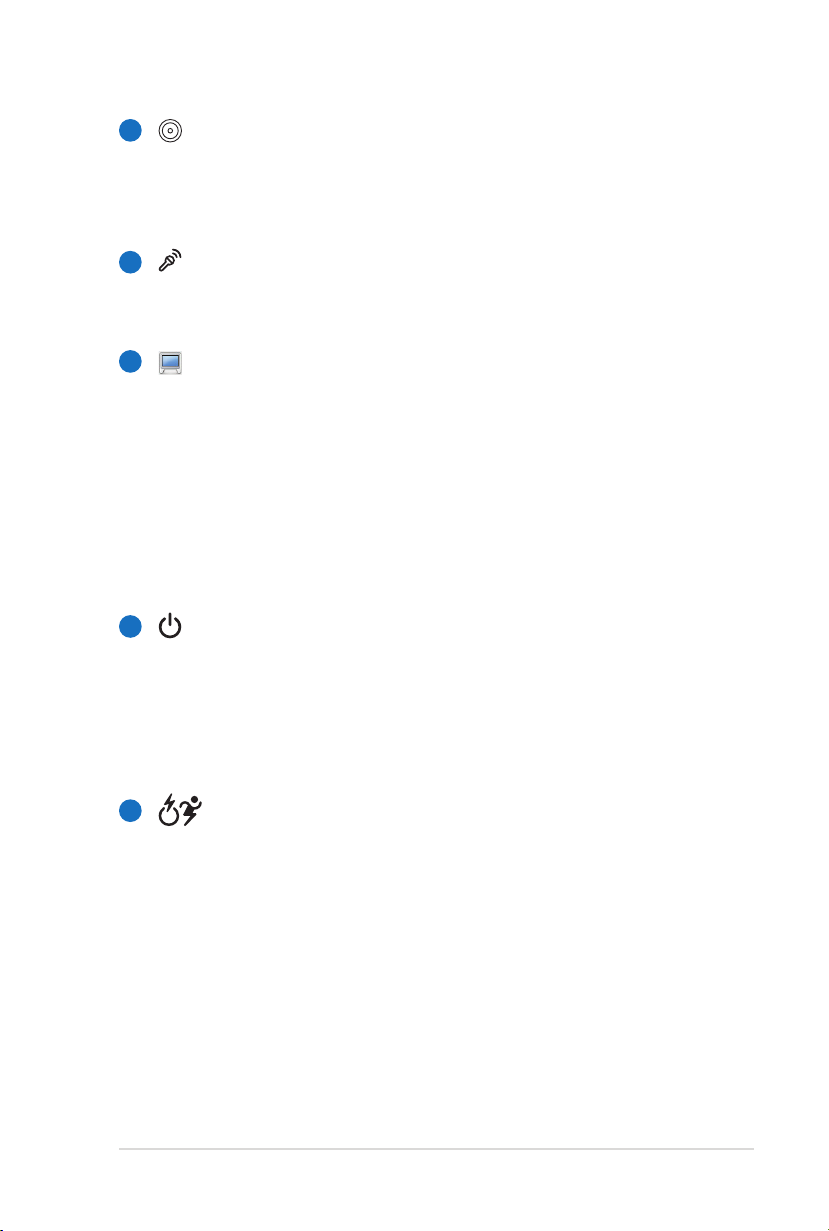
Podręcznik użytkownika komputera ASUS
15
Kamera
1
Wbudowana kamera umożliwia wykonywanie zdjęć lub
nagrywanie wideo. Można ją używać do wideokonferencji i
innych aplikacji interaktywnych.
Mikrofon (wbudowany)
2
Wbudowany mikrofon można używać do wideokonferencji,
narracji głosowych lub zwykłego nagrywania audio.
3
Panel wyświetlaczaPanel wyświetlacza
Funkcje panela wyświetlacza są takie same jak monitora
typu desktop. Komputer wykorzystuje aktywną matrycę
TFT LCD, co zapewnia doskonałą jakość obrazu. W
odróżnieniu od kineskopowych monitorów komputerów
stacjonarnych, panel LCD nie emituje promieniowania i
obraz na nim nie miga, dzięki czemu jest mniej męczący dla
oczu. Wyświetlacz należy czyścić miękką, suchą szmatką
(jeżeli to konieczne z niewielką ilością czystej wody).
Przełącznik zasilania
4
Przełącznik zasilania umożliwia włączanie i wyłączanie
komputera i przywracanie z hibernacji (STD). Naciśnij raz
ten przełącznik w celu włączenia i raz w celu wyłączenia
komputera. Przełącznik zasilania działa wyłącznie przy
otwartym panelu wyświetlacza.
5
Przycisk Power4Gear (w wybranych modelach)
W systemie operacyjnym Windows, przycisk ten działa
jako przyciak Power4Gear Hybrid. Przycisk ten przełącza
pomiędzy różnymi trybami oszczędzania energii. Tryby
oszczędzania energii sterują wieloma aspektami działania
komputera w celu maksymalizacji wydajności i czasu
działania na zasilaniu bateryjnym. Użycie lub odłączenie
adaptera zasilania spowoduje automatyczne przełączenie
systemu pomiędzy trybem zasilania prądem zmiennym,
a trybem zasilania bateryjnego. Wybrany tryb jest
pokazywany na wyświetlaczu.
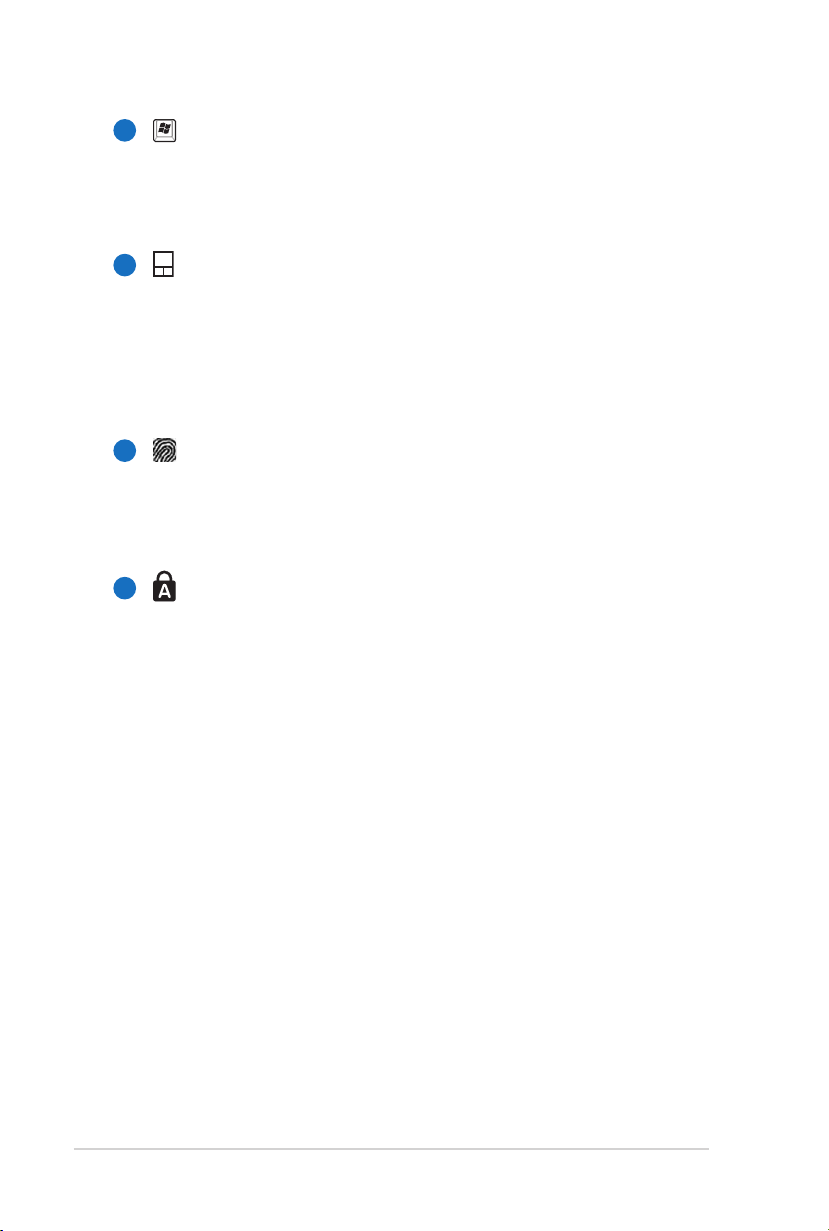
16
Podręcznik użytkownika komputera ASUS
Klawiatura
6
Komputer wyposażony jest w pełnowymiarową klawiaturę.
Dwa klawisze funkcyjne Windows ułatwiają nawigację w
systemie operacyjnym Windows.
Touchpad
7
Touchpad z przyciskami to urządzenie wskazujące, które
udostępnia te same funkcje, co mysz w komputerze
typu desktop. Funkcja przewijania jest dostępna po
zainstalowaniu dostarczonego sterownika touchpada i
ułatwia nawigację w systemie Windows lub w sieci web.
Skaner linii papilarnych (w wybranych modelach)
8
Wbudowany czytnik linii papilarnych umożliwia stosowanie
oprogramowania zabezpieczającego z wykorzystaniem linii
papilarnych do identykacji.
Wskaźniki stanu (przód)
9
Wskaźniki stanu reprezentują różne stany sprzętowe/
programowe. Szczegółowe informacje dotyczące wskaźnika
w części 3.
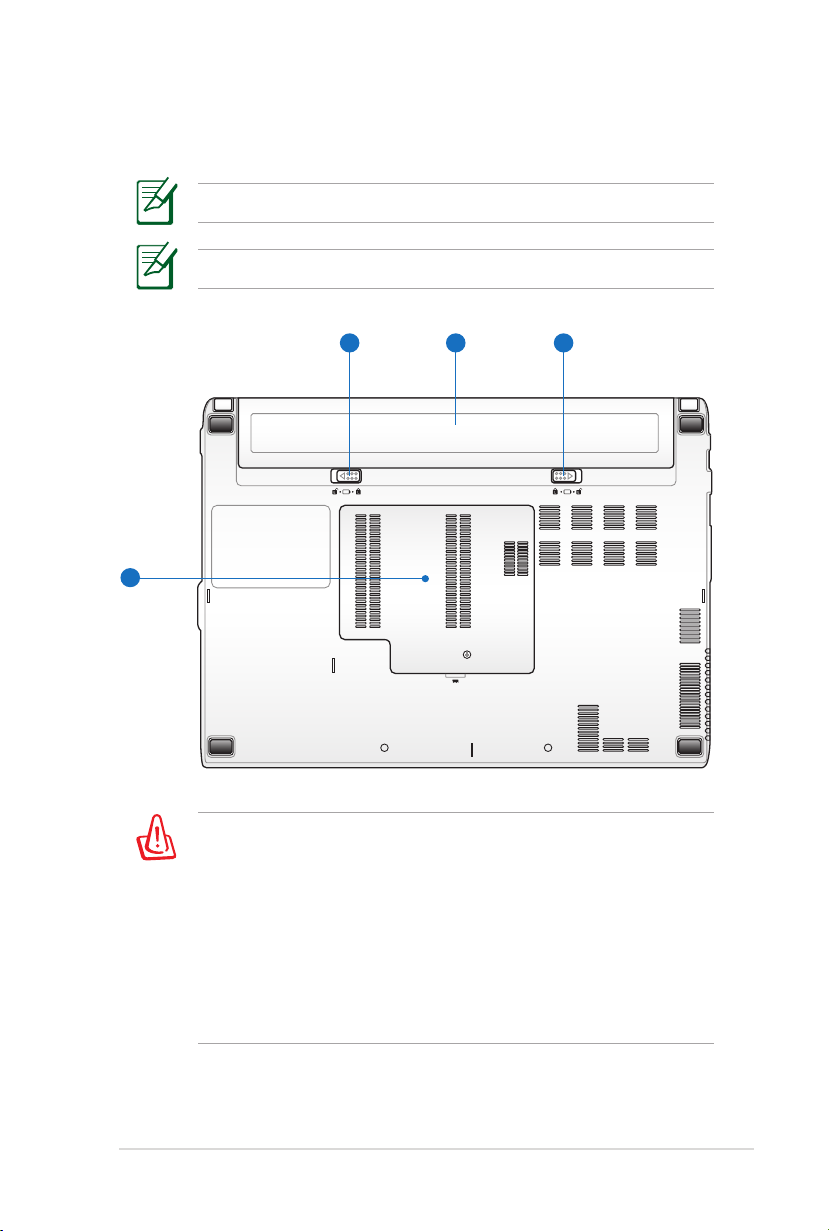
Podręcznik użytkownika komputera ASUS
17
Widok z dołu
12
1 2 3
4
Widok dolnej części może się różnić w zależności od modelu.
Rozmiar zestawu baterii różni się, w zależności od modelu.
OSTRZEŻENIE! Dolna część komputera może silnie się
rozgrzewać. Należy uważać podczas korzystania z komputera,
w trakcie jego działania lub gdy był niedawno używany.
Wysoka temperatura to zjawisko normalne podczas ładowania
i używania. Nie należy używać komputera na miękkich
powierzchniach, takich jak kanapy czy łóżka, które mogą
blokować szczeliny wentylacyjne. ABY UNIKNĄĆ POPARZEŃ,
NIE NALEŻY UMIESZCZAĆ KOMPUTERA NA KOLANACH LUB NA
INNYCH CZĘŚCIACH CIAŁA.
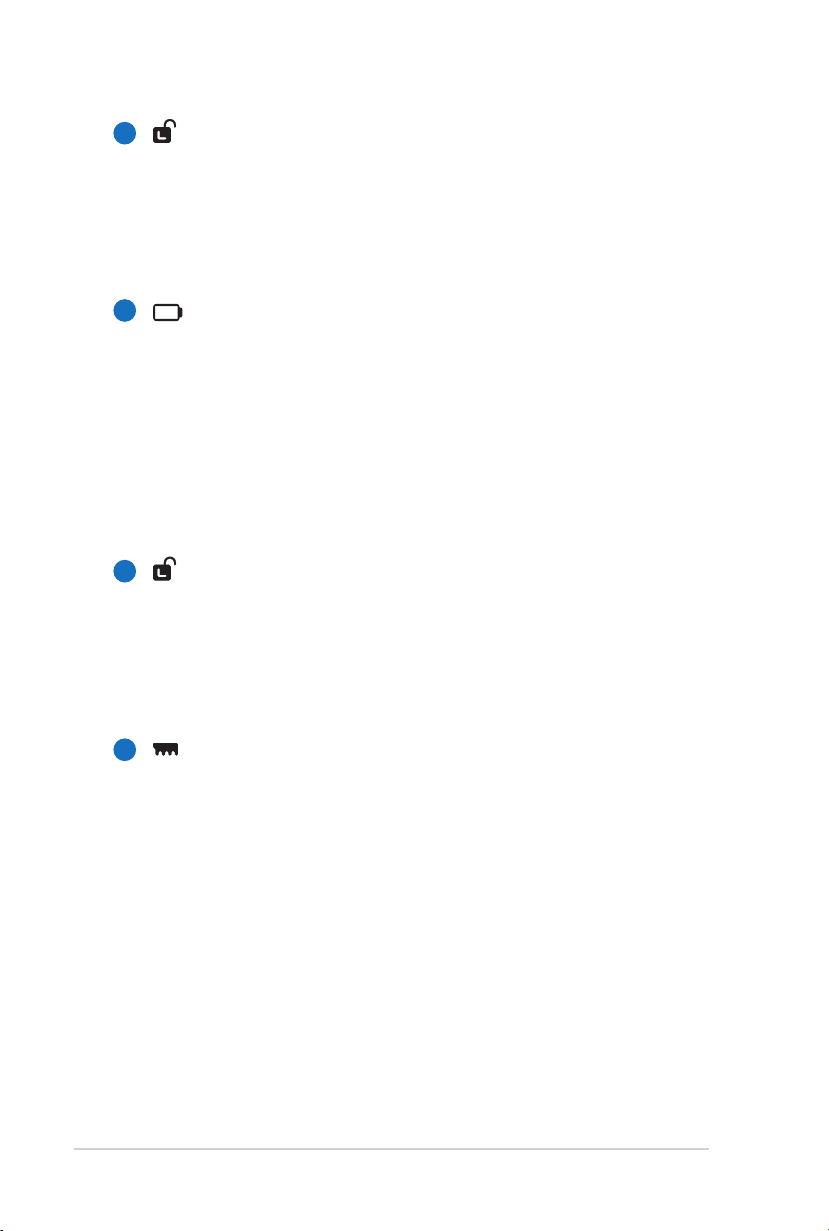
18
Podręcznik użytkownika komputera ASUS
Blokada baterii - sprężynowa
1
Sprężynowa blokada modułu baterii służy do
zabezpieczania baterii. Po włożeniu zestawu baterii
następuje automatyczne zamknięcie. Aby wyjąć baterię,
należy przytrzymać zaczep sprężynowy w pozycji
odblokowania.
2
Moduł bateriiModuł baterii
Po podłączeniu do źródła zasilania prądu zmiennego
rozpoczyna się automatyczne ładowanie zestawu baterii.
Moduł baterii umożliwia korzystanie z notebooka bez
konieczności podłączania do zasilania. Czas pracy
komputera na baterii może się różnić w zależności od
sposobu używania i specykacji danego notebooka.
Baterii nie wolno rozbierać - należy ją zakupić w formie
pojedynczego modułu.
Blokada baterii - Ręczna
3
Ręczna blokada baterii służy do zamocowania zestawu
baterii. Przesuń ręczną blokadę baterii do pozycji
odblokowania, aby wstawić lub wyjąć zestaw baterii.
Przesuń blokadę ręczną do pozycji zablokowania po
wstawieniu zestawu baterii.
Wnęka pamięci (RAM)
4
Wnęka pamięci umożliwia wykonanie rozbudowy
poprzez instalację dodatkowej pamięci. Dodatkowa
kość pamięci zwiększa wydajność komputera poprzez
zmniejszenie częstotliwości dostępu do dysku twardego.
BIOS automatycznie wykrywa wielkość pamięci w
systemie i odpowiednio konguruje CMOS podczas testu
POST (Power-On-Self-Test). Po zainstalowaniu pamięci
nie jest wymagana instalacja sprzętu i oprogramowania
(włącznie z BIOS). W celu uzyskania informacji dotyczących
modernizacji napędu dysku twardego w komputerze należy
skontaktować się z autoryzowanym punktem serwisowym
lub ze sprzedawcą. W celu zapewnienia maksymalnej
zgodności i niezawodności moduły rozszerzenia należy
kupować u autoryzowanych sprzedawców tego komputera.
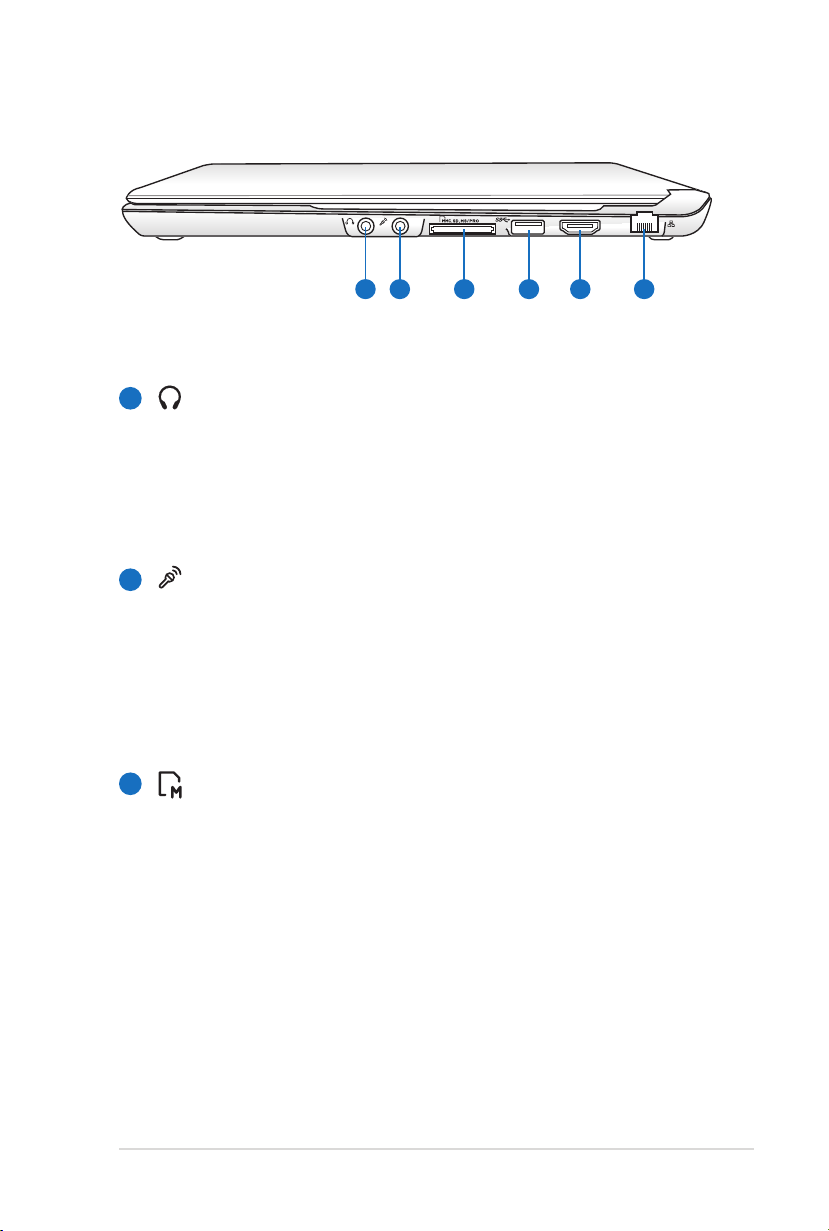
Podręcznik użytkownika komputera ASUS
19
Widok z prawej
HDMI
21 3 5 64
Gniazdo wyjścia słuchawek
1
Gniazdo wyjścia słuchawek stereo (1/8 cala) jest stosowane
do połączenia sygnału wyjścia audio komputera do
głośników ze wzmacniaczem lub słuchawek. Użycie
tego gniazda powoduje automatyczne wyłączenie
wbudowanych głośników.
Gniazdo mikrofonowe
2
Gniazdo mikrofonu monofonicznego (1/8 cala) może być
wykorzystane do podłączenia zewnętrznego mikrofonu lub
sygnałów wyjścia z urządzeń audio. Użycie tego gniazda
powoduje automatyczne wyłączenie wbudowanego
mikrofonu. Dzięki temu interfejsowi komputer przenośny
może się zamienić w domowe centrum rozrywki hi-.
3
Gniazdo pamięci Flash
Zwykle, aby można było używać kart pamięci z takich
urządzeń jak aparaty cyfrowe, odtwarzacze MP3, telefony
komórkowe i PDA należy zakupić osobno zewnętrzny
czytnik kart pamięci. Ten komputer ma wbudowany
wysokiej szybkości czytnik kart pamięci, umożliwiający
wygodne odczytywanie i zapisywanie na wiele kart pamięci
ash, zgodnie z opisem w dalszej części tego podręcznika.
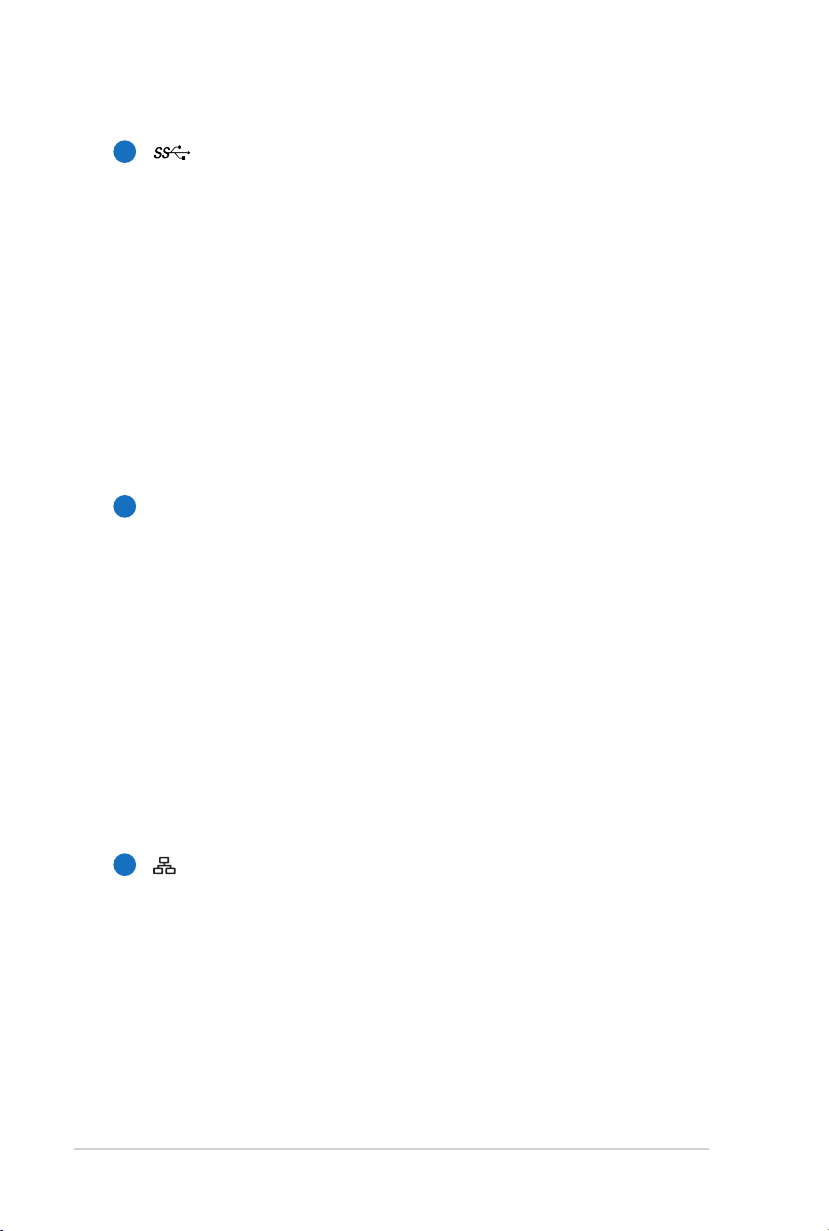
20
Podręcznik użytkownika komputera ASUS
4
Port USB (3.0) (w wybranych modelach)
Port USB (Universal Serial Bus) jest zgodny z urządzeniami
USB 3.0, 2.0 lub USB 1.1, takimi jak klawiatury, urządzenia
wskazujące, kamery, dyski twarde, drukarki i skanery
podłączone szeregowo i może przesyłać dane z szybkością
do 4.8Gbitów/sek. (USB 3.0), 480Mbitów/sek. (USB 2.0)
oraz 12Mbitów/sek. (USB 1.1). USB umożliwia równoczesne
uruchomienie wielu urządzeń na pojedynczym komputerze,
a niektóre urządzenia peryferyjne umożliwiają podłączenie
innych urządzeń lub mogą działać jako huby. USB obsługuje
funkcję odłączania lub podłączania większości urządzeń
peryferyjnych bez ponownego uruchamiania komputera
(hot-swapping).
HDMI
5
Port HDMI
Interfejs HDMI (High-Denition Multimedia Interface
- Interfejs multimediów wysokiej rozdzielczości) jest
interfejsem całkowicie cyfrowego nieskompresowanego
sygnału audio/wideo między każdym źródłem sygnału
audio/wideo, takim jak set-top box, odtwarzacz DVD, czy
odbiornik audio/wideo oraz monitorem audio i/lub wideo,
takim jak telewizor cyfrowy (DTV). Obsługuje jednym
kablem sygnał wideo standardowy, rozszerzony i wysokiej
rozdzielczości oraz wielokanałowy cyfrowy sygnał audio.
Transmituje wszystkie standardy ATSC HDTV oraz obsługuje
8-kanałowy dźwięk cyfrowy, w paśmie o szerokości
pozwalającej na wprowadzenie przyszłych udoskonaleń.
Port sieci LAN
6
Ośmiopinowy port LAN RJ-45 jest większy od portu
modemu RJ-11 i obsługuje standardowe połączenie kablem
Ethernet z siecią lokalną. Wbudowane złącze umożliwia
wygodne używanie bez dodatkowych adapterów.
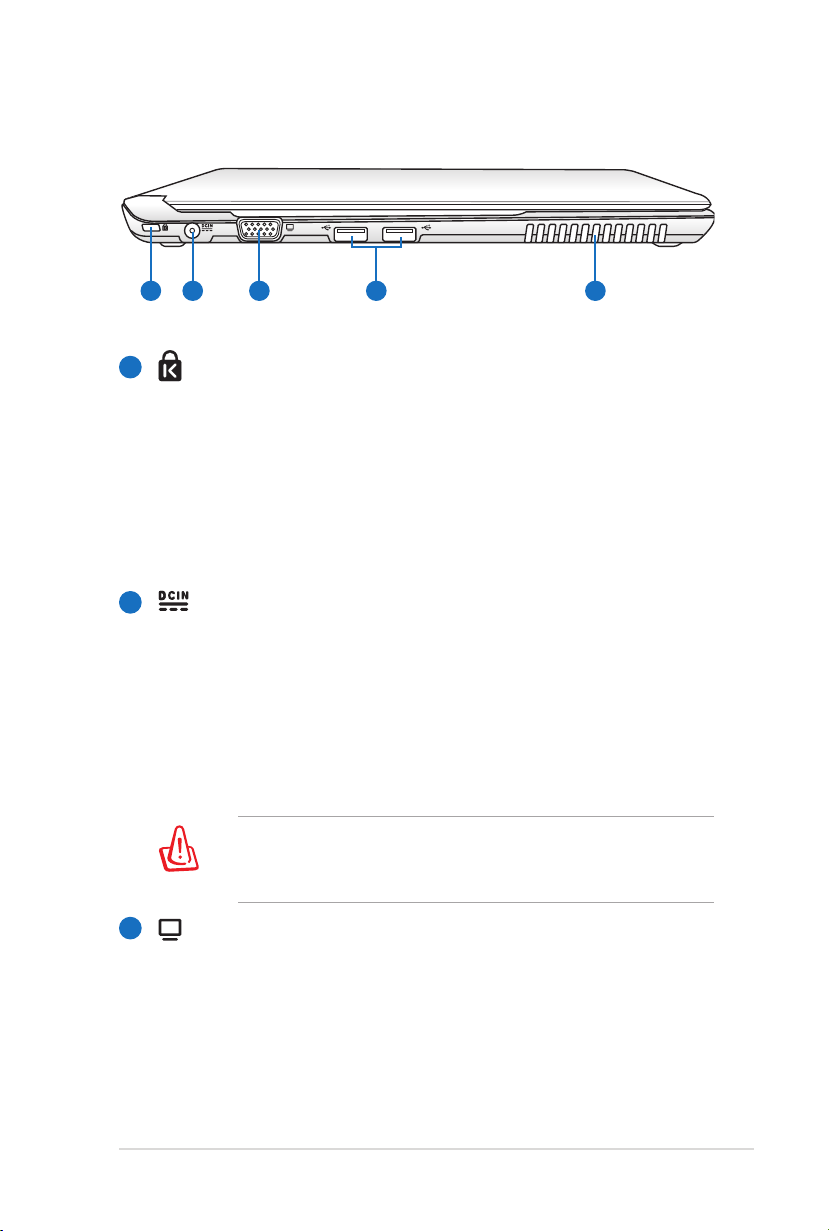
Podręcznik użytkownika komputera ASUS
21
Widok z lewej
2
1
3
5
4
Port blokady Kensington®
1
Port blokady Kensington® umożliwia zabezpieczenie
komputera, poprzez użycie produktów zabezpieczania
notebooka zgodnych z Kensington®. Jest to zazwyczaj
metalowa linka i zamek, które zabezpieczają komputer
przed odłączeniem od stałego obiektu. Niektóre produkty
zabezpieczenia mogą także zawierać detektor ruchu,
generujący po poruszeniu dźwięk alarmu.
2
Wejście zasilania (prąd stały)
Gniazdo to wykorzystuje prąd stały konwertowany
przez dostarczony adapter zasilania z prądu zmiennego.
Dostarczany przez to gniazdo prąd służy do zasilania
komputera i ładowania wewnętrznego zestawu baterii.
W celu zabezpiecznia komputera i zestawu baterii przed
uszkodzeniem należy zawsze używać dostarczonego
adaptera zasilania.
OSTRZEŻENIE: W CZASIE UŻYWANIA, ADAPTER MOŻE
BYĆ CIEPŁY LUB GORĄCY. NALEŻY PAMIĘTAĆ, ABY NIE
PRZYKRYWAĆ ADAPTERA I TRZYMAĆ GO Z DALA OD CIAŁA.
3
Wyjście wyświetlacza (Monitor)
15-pinowy port D-sub monitora obsługuje standardowe
urządzenia zgodne z VGA, takie jak monitor lub projektor
i umożliwia oglądanie na większym wyświetlaczu
zewnętrznym.
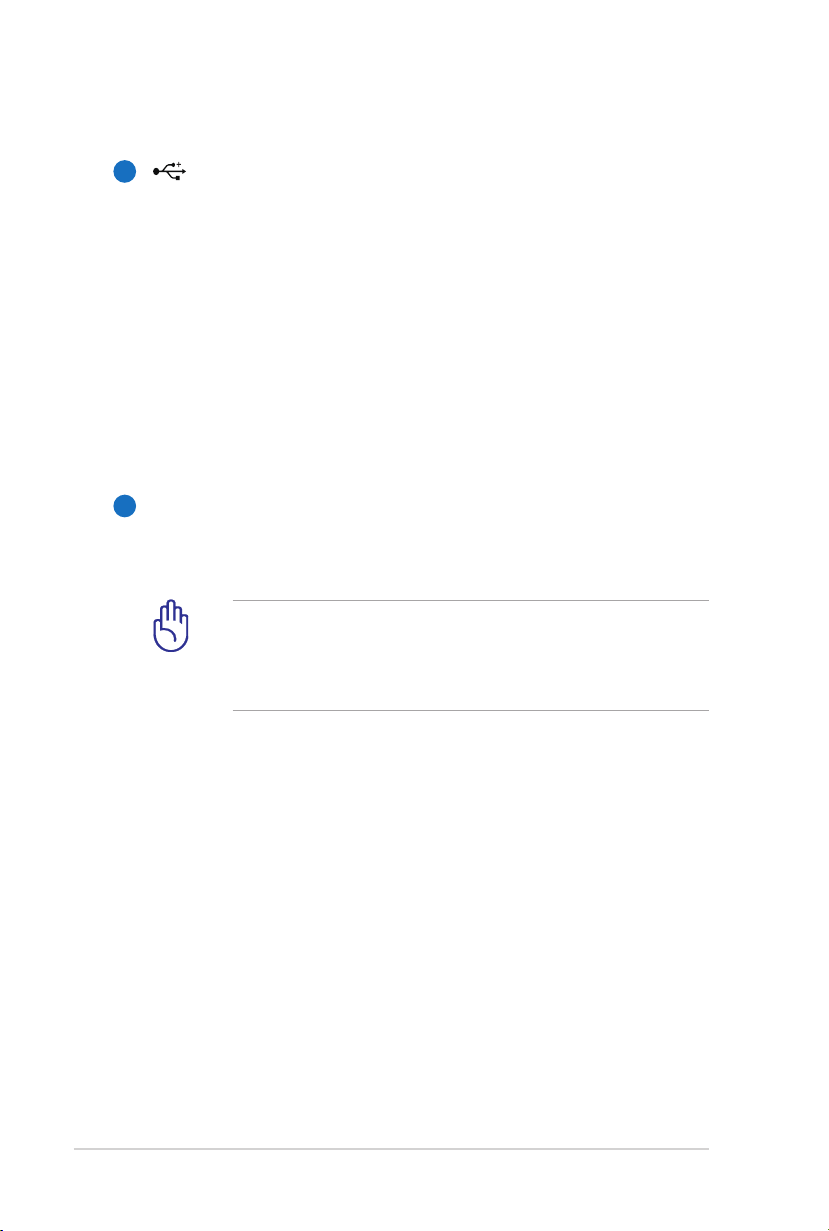
22
Podręcznik użytkownika komputera ASUS
4
Port USB (2.0 )
Port USB (Universal Serial Bus) jest zgodny z urządzeniami
USB 2.0 lub USB 1.1, takimi jak klawiatury, urządzenia
wskazujące, kamery, dyski twarde, drukarki i skanery
podłączone szeregowo i może przesyłać dane z szybkością
do 12Mbitów/sek. (USB 1.1) oraz 480Mbitów/sek. (USB 2.0).
USB umożliwia równoczesne uruchomienie wielu urządzeń
na pojedynczym komputerze, a niektóre urządzenia
peryferyjne umożliwiają podłączenie innych urządzeń lub
mogą działać jako huby. USB obsługuje funkcję odłączania
lub podłączania większości urządzeń peryferyjnych bez
ponownego uruchamiania komputera (hot-swapping).
Szczeliny wentylacyjne
5
Szczeliny wentylacyjne umożliwiają wpływanie powietrza
chłodzącego i wypływanie ciepłego powietrza z notebooka.
WAŻNE! Upewnić się, że papiery, książki, ubrania, kable
lub inne przedmioty nie blokują żadnej ze szczelin
wentylacyjnych. W przeciwnym razie może dojść do
przegrzania.
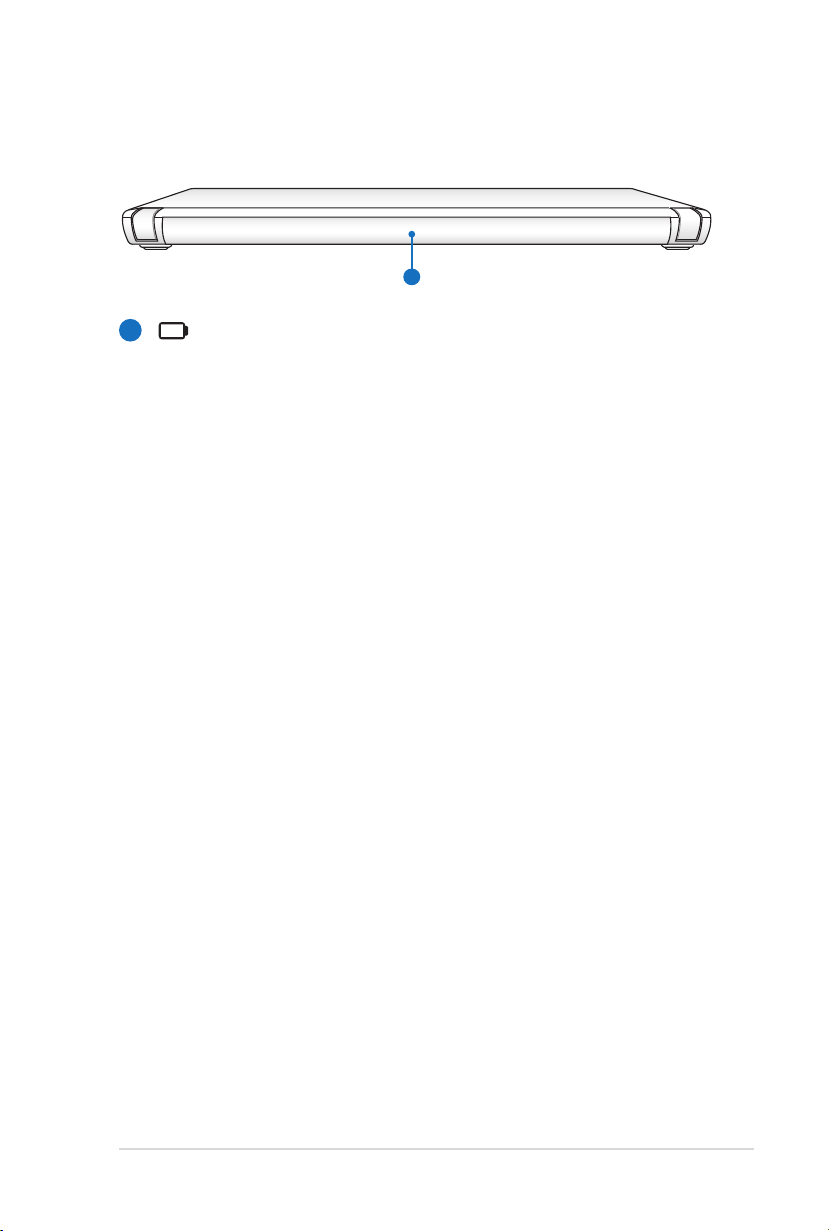
Podręcznik użytkownika komputera ASUS
23
Widok z tyłu
1
1
Moduł baterii
Po podłączeniu do źródła zasilania prądu zmiennego
rozpoczyna się automatyczne ładowanie zestawu baterii.
Moduł baterii umożliwia korzystanie z notebooka bez
konieczności podłączania do zasilania. Czas pracy
komputera na baterii może się różnić w zależności od
sposobu używania i specykacji danego notebooka.
Baterii nie wolno rozbierać - należy ją zakupić w formie
pojedynczego modułu.
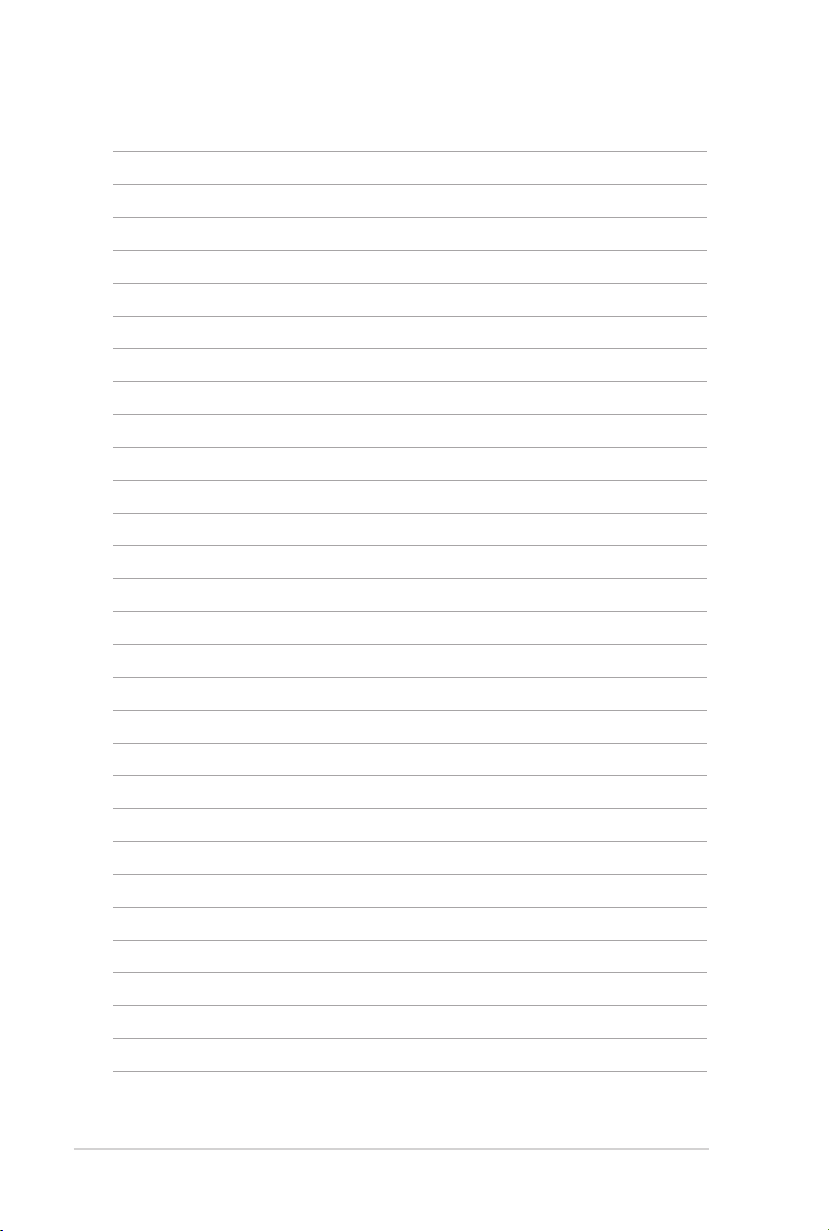
24
Podręcznik użytkownika komputera ASUS
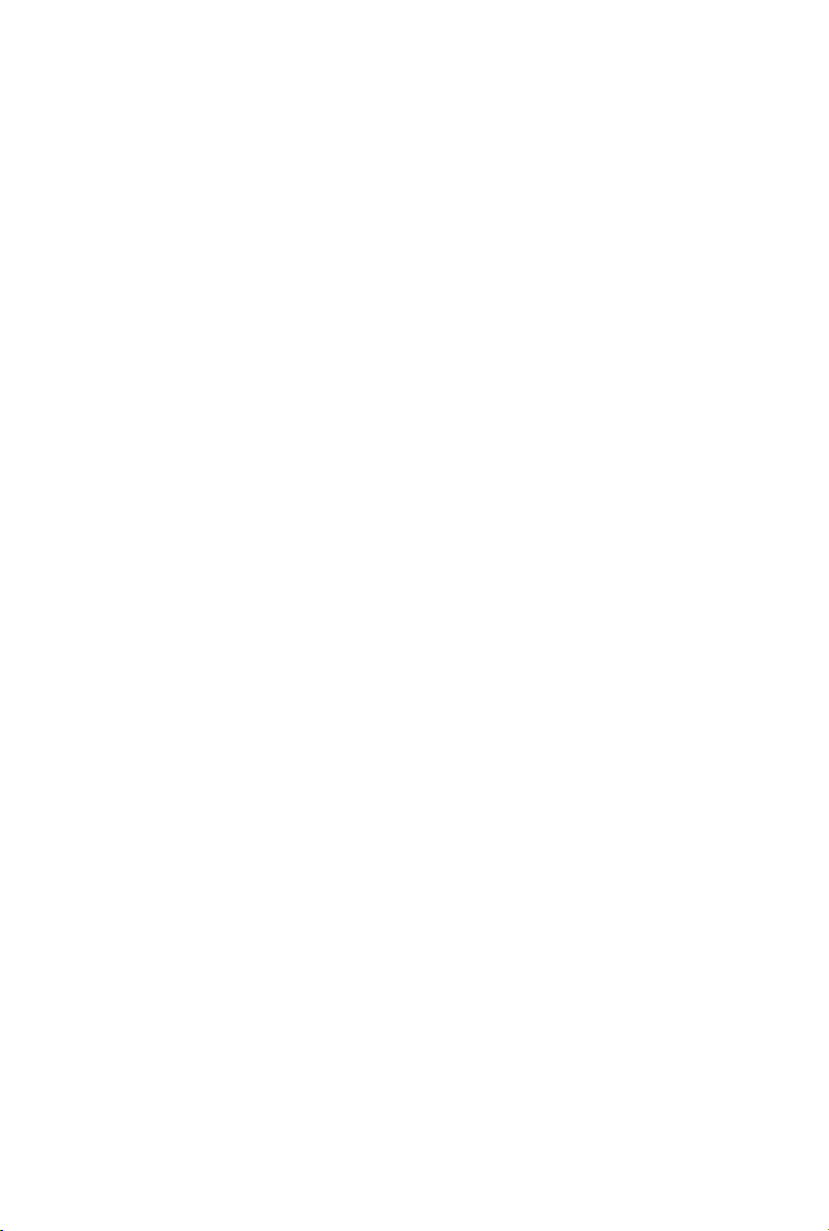
Rozdział 3:
Rozpoczęcie używania
3
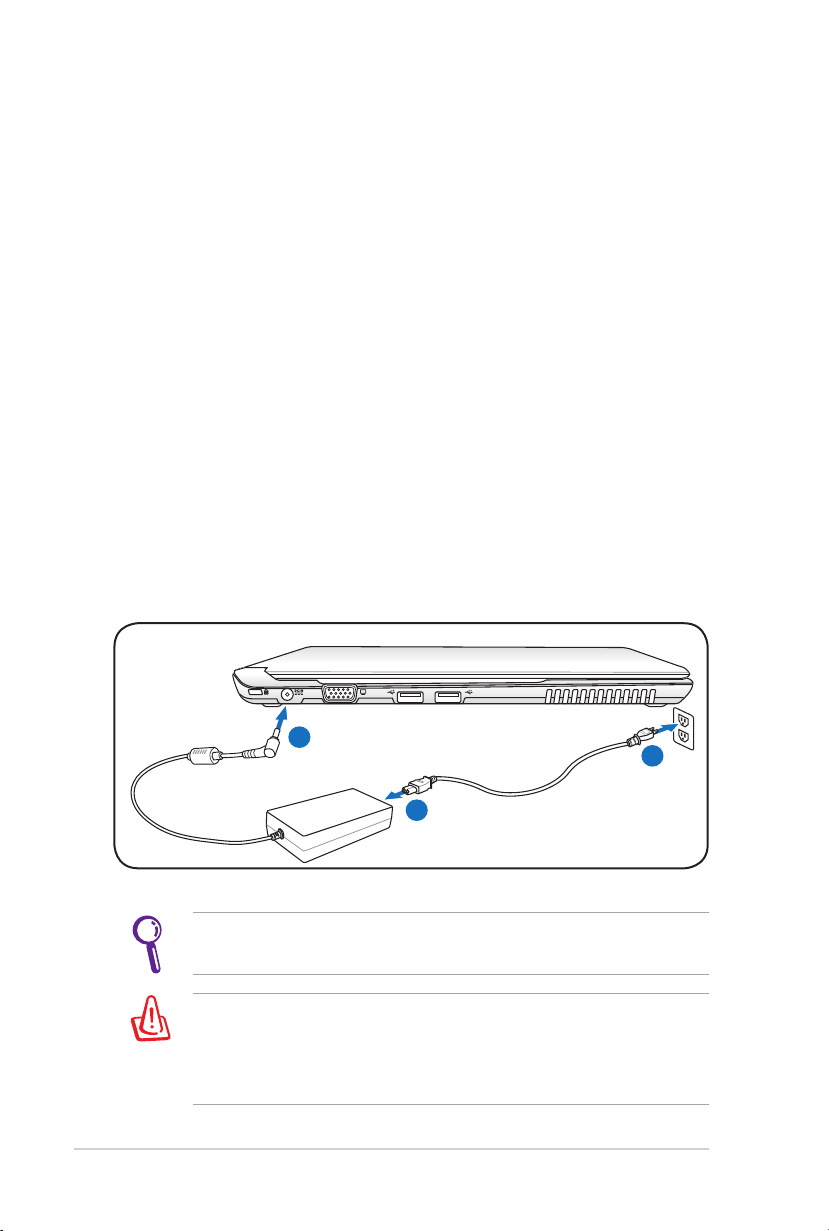
26
Podręcznik użytkownika komputera ASUS
System zasilania
1
2
3
110V-220V
Zasilacz
Komputer może być zasilany z dwóch źródeł, z sieci energetycznej
poprzez zasilacz sieciowy, lub z zestawu bateryjnego. Zasilacz
przekształca prąd zmienny ze ściennego gniazda zasilania na
prąd stały wymagany przez komputer. Komputer jest dostarczany
z uniwersalnym zasilaczem przekształcającym prąd zmienny na
prąd stały. Oznacza to, że można podłączyć przewód zasilający do
dowolnego źródła 100V-120V lub 220V-240V bez przestawiania
przełączników lub używania konwerterów zasilania. W różnych
krajach może być wymagany adapter do podłączenia dostarczonego
przewodu zasilającego w standardzie amerykańskim w celu
dopasowania do lokalnego standardu. W większości hoteli znajdują
się uniwersalne gniazda, obsługujące różne rodzaje przewodów
zasilających i różne napięcia. Przed daleką wyprawą najlepiej jest
zasięgnąć informacji jakie napięcie zasilania stosowane jest w danym
kraju.
Można dokupić specjalny zestaw do podróży, który zawiera
adaptery zasilania i modemu dla większości państw.
OSTRZEŻENIE! NIE NALEŻY podłączać przewodu prądu
zmiennego do gniazda prądu zmiennego przed podłączeniem
wtyczki prądu stałego do komputera. Może to spowodować
uszkodzenie adaptera prąd zmienny-prąd stały.
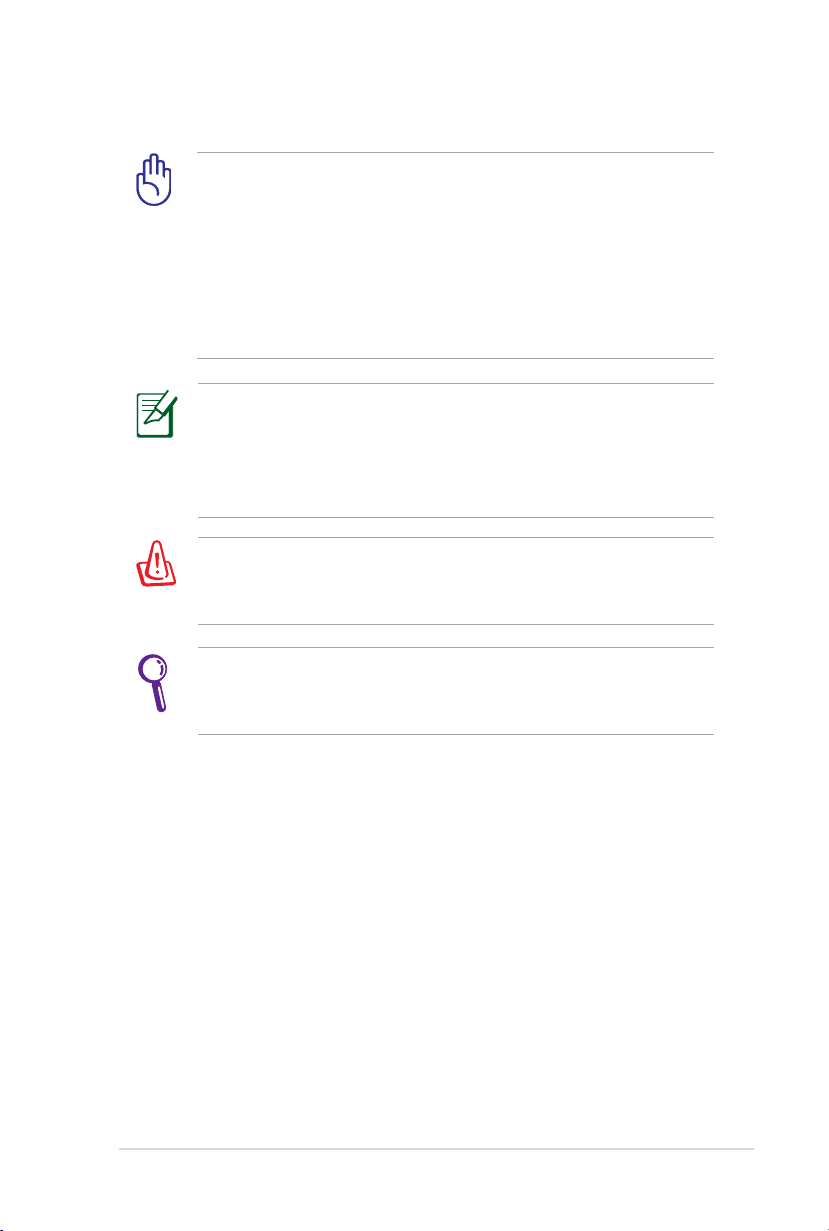
Podręcznik użytkownika komputera ASUS
27
WAŻNE! Użycie zasilacza komputera do zasilania innych urządzeń
elektrycznych, może spowodować uszkodzenie. Jeśli pojawi się
dym, będzie wyczuwalny zapach spalenizny lub wystąpi zbyt
wysoka temperatura zasilacza należy zgłosić się do serwisu.
Z serwisem należy się skontaktować także wtedy, gdy istnieje
podejrzenie uszkodzenia adaptera prąd zmienny - prąd stały.
Uszkodzony zasilacz, może spowodować zniszczenie zestawu
baterii i komputera.
W zależności od regionu, komputer może być dostarczony z
dwu lub trzy bolcową wtyką. Jeśli dostarczona została wtyka trzy
bolcowa w celu zapewnienia bezpiecznego działania komputera
należy zastosować uziemione gniazdo prądu zmiennego lub
zastosować adapter z prawidłowo wykonanym uziemieniem.
OSTRZEŻENIE! W CZASIE DZIAŁANIA ADAPTER ZASILANIA
MOŻE SILNIE SIĘ ROZGRZEWAĆ. NALEŻY PAMIĘTAĆ ABY NIE
PRZYKRYWAĆ ZASILACZA I TRZYMAĆ GO Z DALA OD CIAŁA.
Odłącz adapter zasilania lub wyłącz gniazdo prądu zmiennego
w celu zminimalizowania zużycia energii, gdy komputer nie jest
używany.
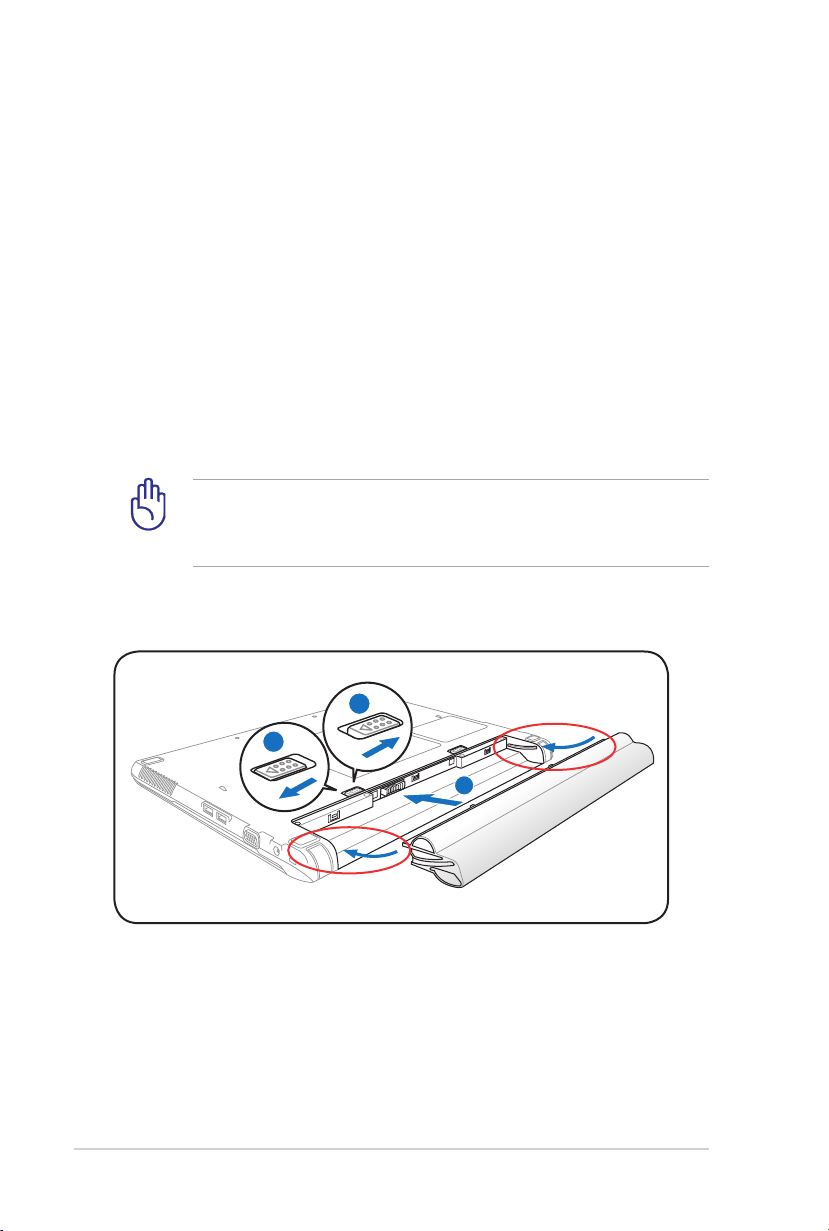
28
Podręcznik użytkownika komputera ASUS
Bateria
2
1
1
1
3
2
Komputer jest przeznaczony do pracy z wymiennym zestawem
baterii. Zestaw baterii składa się z połączonych we wspólnej
obudowie ogniw baterii. W pełni naładowany zestaw, zapewnia
zasilanie przez kilka godzin, a czas ten można wydłużyć poprzez
stosowanie zarządzania zasilaniem. Dodatkowe zestawy baterii są
opcjonalne i można je zakupić oddzielnie u sprzedawcy komputera.
Instalacja i deinstalacja modułu baterii
Komputer może być dostarczony z zainstalowanym lub z
niezainstalowanym zestawem baterii, a w celu instalacji zestawu
baterii należy wykonać następujące czynności.
WAŻNE! Nigdy nie należy wyjmować zestawu baterii przy
uruchomionym komputerze.Może to spowodować utratę
aktywnych danych.
Instalacja modułu baterii:
Dopasuj wycięcia
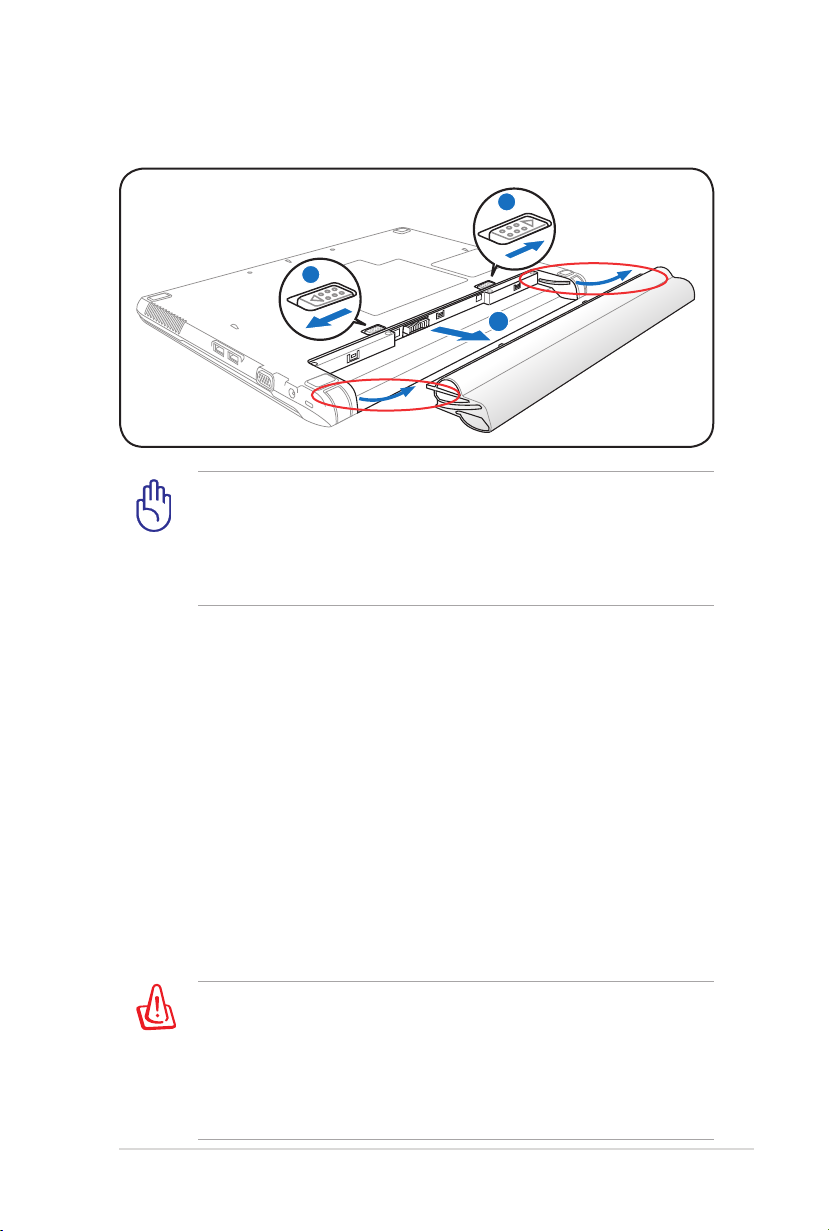
Podręcznik użytkownika komputera ASUS
29
Deinstalacja modułu baterii:
2
1
1
Naciśnij, a następnie
unieś baterię
WAŻNE! Należy używać wyłącznie modułów baterii i zasilaczy
dostarczonych z tym komputerem lub specjalnie zatwierdzonych
przez producenta lub sprzedawcę do używania z tym modelem,
w przeciwnym przypadku może wystąpić uszkodzenie
komputera.
Właściwa eksploatacja baterii
Moduł baterii komputera, jak wszystkie ładowalne baterie, może
być ładowany określoną ilość razy. Użyteczna żywotność zestawu
baterii zależy od temperatury otoczenia, wilgotności i sposobu
używania komputera. Najlepszy zakres temperatur wynosi od 5˚
C do 35˚C (41˚F do 95˚F). Należy także pamiętać, że temperatura
wewnętrzna komputera jest wyższa niż temperatura otoczenia.
Temperatury powyżej lub poniżej tego zakresu skracają żywotność
baterii. W każdym jednak przypadku czas użyteczności baterii kiedyś
się zakończy i konieczne będzie zakupienie u autoryzowanego
dostawcy tego komputera nowego zestawu baterii. Ponieważ
baterie zużywają się także podczas przechowywania, nie zaleca się
kupowania dodatkowych baterii w celu ich przechowywania.
OSTRZEŻENIE! Ze względów bezpieczeństwa, NIE WOLNO
wrzucać baterii do ognia, NIE WOLNO zwierać styków baterii i NIE
WOLNO demontować baterii. Po wystąpieniu nieprawidłowego
działania baterii lub uszkodzenia spowodowanego uderzeniem
baterii należy wyłączyć komputer i skontaktować się z
autoryzowanym punktem serwisowym.
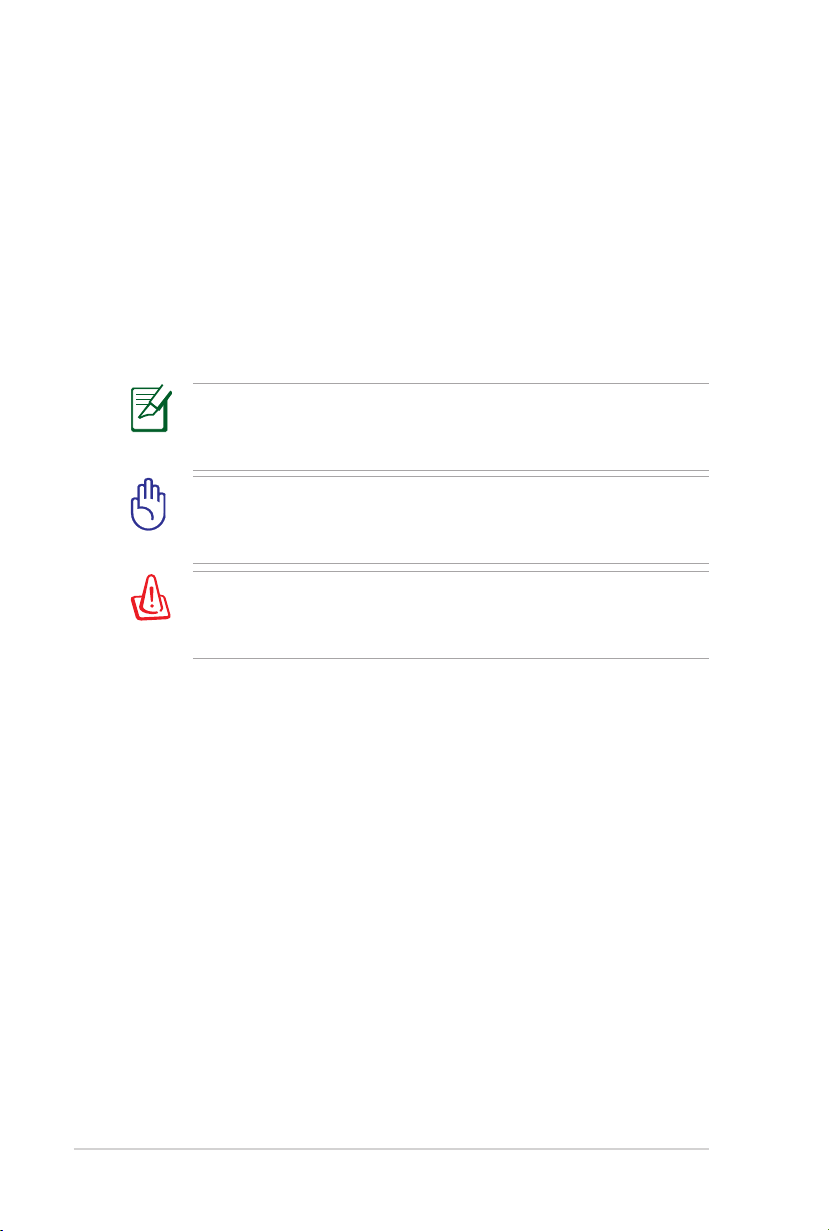
30
Podręcznik użytkownika komputera ASUS
Włączanie zasilania komputera
Po włączeniu komputera na ekranie wyświetlany jest komunikat
włączenia zasilania. W razie potrzeby, jasność można wyregulować
przyciskami skrótów. Aby uruchomić program konguracji BIOS w
celu ustawienia lub modykacji konguracji systemu, naciśnij [F2]
podczas uruchamiania. Po naciśnięciu [Tab] podczas wyświetlania
ekranu początkowego, wyświetlone zostaną informacje startowe,
takie jak wersja BIOS. Naciśnij [ESC], po czym zostanie wyświetlone
menu startowe z możliwością wyboru uruchomienia z dostępnych
napędów.
Po włączeniu zasilania, a przed uruchomieniem komputera,
widoczne jest miganie panela wyświetlacza. Jest to część testu
komputera i nie oznacza problemu z wyświetlaczem.
WAŻNE! Aby zabezpieczyć napęd dysku twardego, po
wyłączeniu komputera należy zawsze zaczekać, co najmniej 5
sekund przed jego ponownym włączeniem.
OSTRZEŻENIE! NIE NALEŻY przenosić lub przykrywać komputera
z włączonym zasilaniem żadnymi materiałami, które redukują
przepływ powietrza, takimi jak torba do przenoszenia.
Test POST (Autotest po włączeniu)
Po włączeniu komputera, nastąpi uruchomienie serii sterowanych
programowo testów diagnostycznych nazywanych POST (PowerOn Self Test). Oprogramowanie, które steruje testem POST jest stałą
częścią architektury komputera. POST zawiera zapis konguracji
sprzętowej komputera, która jest wykorzystywana do diagnostyki
systemu. Zapis ten jest tworzony poprzez użycie programu
konguracji BIOS. Jeśli w trakcie testu POST zostanie wykryta
różnica pomiędzy zapisem konguracji sprzętowej a istniejącym
sprzętem, na ekranie zostanie wyświetlony komunikat z pytaniem
o poprawienie koniktu przez uruchomienie programu konguracji
BIOS. W większości przypadków zapis konguracji sprzętowej
powinien być poprawny w momencie otrzymania komputera. Po
zakończeniu testu, może pojawić się komunikat „No operating
system found (Nie znaleziono systemu operacyjnego)”, jeśli na
dysku twardym nie został wstępnie załadowany system operacyjny.
Oznacza to, że dysk twardy został prawidłowo wykryty i jest gotowy
do instalacji nowego systemu operacyjnego.
